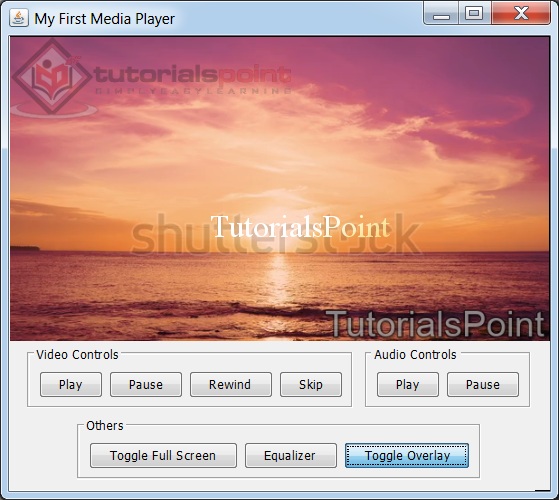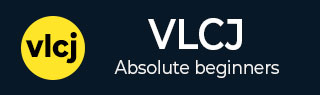
- vlcj - Home
- vlcj - Overview
- vlcj - Environment Setup
- Handling Operations
- vlcj - Play
- vlcj - Pause
- vlcj - Rewind
- vlcj - Seek
- Handling Events
- vlcj - Playing
- vlcj - Finished
- vlcj - Error
- vlcj - Mouse Events
- vlcj - Keyboard Events
- Utilities
- vlcj - Audio Player
- vlcj - Marquee
- vlcj - Logo
- vlcj - Media Information
- vlcj - Full Screen Video
- vlcj - Audio Equalizer
- vlcj - Overlay
- vlcj Useful Resources
- vlcj - Quick Guide
- vlcj - Useful Resources
- vlcj - Discussion
vlcj - Quick Guide
vlcj - Overview
The vlcj is an Open Source project which helps to run VLC player within a Java baed application. It provides option to discover the VLC player installed in the sytem and bind it to build a media player client and server software using Java.
Using Java, you can simply play a local media files and even you can create a video on demand streaming server.
Usage
vlcj is a quite popular java based library, and it is in used in various java based softwares like oceanographic research vessels and bespoke IPTV and home cinema solutions. Some of the renowned examples are Open Source video camera at Elphel and video mapping for the Open Street Map project.
Syntax
Create a EmbeddedMediaPlayerComponent Component
EmbeddedMediaPlayerComponent mediaPlayerComponent = new EmbeddedMediaPlayerComponent();
Play the video
Playing a video is very easy. Pass the path of the file and it will play the video.
//pass path to media file mediaPlayerComponent.mediaPlayer().media().play(path);
VLC Player
VLC Media Player is a very popular media player and is available for Linux, MacOS and Windows. It comes bundled with tons of codecs to play any kind of media without any need to install external media codec. It also supports video streaming across networks and allows transcoding of media. Using VLC media player we can play local media files, local network streams, internet based video streams, DVD, Bluray, webcam, digital video and lots more.
VLC Media player is compiled into native platform code and cannot be used by Java programs directly. To overcome this problem, VLC Media Player provides a native API(Application Programming Interface) called LibVLC and is a part of VLC Media Player. vlcj then provides the java layer needed to interact with VLC Media Player using LibVLC.
vlcj Features
vlcj is a mature libary. It provides following features which are essential while working with VLC media player.
Java Bindings − vlcj provides Java binding to all native operations of VLC Media Player so that we can program a Media Player functionality using Java programming.
Framework − vlcj acts as a framework encapsulating any platform specific behaavior and native code handling by providing a simple high level programming interface for LibVLC.
Robust − vlcj ensure the correct usage of LibVLC APIs. As incorrect use may lead to crash or deadlocks.
Handles Asynchronous native events − vlcj registers callbacks for asynchronous native events which then can be handled in java listener pattern easily. This programming model helps in preventing deadlocks.
vlcj Applications
Following are few examples where vlcj can be used.
Java Based − Being java based, we can create media player within swing, awt, swt, javafx and openGL programs.
IDE − Eclipse/NetBeans based Rich Client Platform Applications can use vlcj for media based applications.
Internet Radio Player − Using vlcj, we can create a audio player which can stream internet based radios.
YouTube Player − Using vlcj, we can create a YouTube player which can stream YouTube videos.
Transcoder − Using vlcj, we can transcode any videos.
Network streaming server − Using vlcj, we can create a video on demand server.
Network streaming client − Using vlcj, we can create a video on demand client.
Video Playing Applet − Using vlcj, we can create an applet which can play a video.
WebCam − Using vlcj, we can create webcam application.
CCTV Camera − Using vlcj, we can create CCTV camera application playing videos recorded by CCTV cameras.
License
vlcj is distributable under GPL licence terms. In case of commercial usage without conditions of GPL license then contact the team at Caprica Software Limited.
vlcj - Environment Setup
vlcj is a Java based library, so the very first requirement is to have JDK installed on your machine.
Step 1 - Setup Java Development Kit (JDK)
You can download the latest version of SDK from Oracle's Java site − Java SE Downloads. You will find instructions for installing JDK in downloaded files, follow the given instructions to install and configure the setup. Finally set PATH and JAVA_HOME environment variables to refer to the directory that contains java and javac, typically java_install_dir/bin and java_install_dir respectively.
If you are running Windows and have installed the JDK in C:\jdk1.6.0_15, you would have to put the following line in your C:\autoexec.bat file.
set PATH=C:\jdk1.6.0_15\bin;%PATH% set JAVA_HOME=C:\jdk1.6.0_15
Alternatively, on Windows NT/2000/XP, you will have to right-click on My Computer, select Properties → Advanced → Environment Variables. Then, you will have to update the PATH value and click the OK button.
On Unix (Solaris, Linux, etc.), if the SDK is installed in /usr/local/jdk1.6.0_15 and you use the C shell, you will have to put the following into your .cshrc file.
setenv PATH /usr/local/jdk1.6.0_15/bin:$PATH setenv JAVA_HOME /usr/local/jdk1.6.0_15
Alternatively, if you use an Integrated Development Environment (IDE) like Borland JBuilder, Eclipse, IntelliJ IDEA, or Sun ONE Studio, you will have to compile and run a simple program to confirm that the IDE knows where you have installed Java. Otherwise, you will have to carry out a proper setup as given in the document of the IDE.
Step 2 - Install vlcj library along with dependencies
Download following jars from MVNRepository and use them in your classpath.
- vlc-4.4.4.jar
- vlc-natives-4.1.0.jar
- jna-5.2.0.jar
- jna-platform-5.2.0.jar
Make sure you set your CLASSPATH variable on this directory properly otherwise you will face a problem while running your application.
Step 3 - Setup Eclipse IDE
All the examples in this tutorial have been written using Eclipse IDE. So we would suggest you should have the latest version of Eclipse installed on your machine.
To install Eclipse IDE, download the latest Eclipse binaries from https://www.eclipse.org/downloads/. Once you download the installation, unpack the binary distribution into a convenient location. For example, in C:\eclipse on Windows, or /usr/local/eclipse on Linux/Unix and finally set PATH variable appropriately.
Eclipse can be started by executing the following commands on Windows machine, or you can simply double-click on eclipse.exe
%C:\eclipse\eclipse.exe
Eclipse can be started by executing the following commands on Unix (Solaris, Linux, etc.) machine −
$/usr/local/eclipse/eclipse
Step 4 - Create a Maven Project
C:\MVN>mvn archetype:generate -DgroupId = com.tutorialspoint.media -DartifactId = mediaPlayer -DarchetypeArtifactId = maven-archetype-quickstart -DinteractiveMode = false
It will create a maven project. Now update the pom.xml file as follows −
<project xmlns="http://maven.apache.org/POM/4.0.0" xmlns:xsi="http://www.w3.org/2001/XMLSchema-instance"
xsi:schemaLocation="http://maven.apache.org/POM/4.0.0 http://maven.apache.org/maven-v4_0_0.xsd">
<modelVersion>4.0.0</modelVersion>
<groupId>com.tutorialspoint.media</groupId>
<artifactId>mediaPlayer</artifactId>
<packaging>jar</packaging>
<version>1.0-SNAPSHOT</version>
<name>mediaPlayer</name>
<url>http://maven.apache.org</url>
<dependencies>
<dependency>
<groupId>junit</groupId>
<artifactId>junit</artifactId>
<version>3.8.1</version>
<scope>test</scope>
</dependency>
<dependency>
<groupId>uk.co.caprica</groupId>
<artifactId>vlcj</artifactId>
<version>4.4.4</version>
</dependency>
</dependencies>
</project>
Run the follwing command to update maven dependencies and build project.
mvn package
Once command is successful. Import the maven based mediaplayer project in Eclipse as a maven project. Rest Eclipse will handle.
Step 5 - Install VLC Player
Download the latest version of VLC Player from their home page VLC media player and install using their installer. vlcj 4.4 library needs VLC 3.0 onwards and Java 8 as prerequisites.
vlcj - Play Video
VLC Player Discovery
vlcj library provides a class which does the auto discovery of installed VLC player in the system using following syntax.
EmbeddedMediaPlayerComponent mediaPlayerComponent = = new EmbeddedMediaPlayerComponent();
Load Video
Now using media we can easily load a video in our application using following syntax−
mediaPlayerComponent.mediaPlayer().media().startPaused(path);
Play Video
Now using controls we can easily play a video in our application using following syntax−
mediaPlayerComponent.mediaPlayer().controls().play();
Example
Open project mediaPlayer as created in Environment Setup chapter in Eclipse.
Update App.java with following code−
App.java
package com.tutorialspoint.media;
import java.awt.BorderLayout;
import java.awt.event.ActionEvent;
import java.awt.event.ActionListener;
import java.awt.event.WindowAdapter;
import java.awt.event.WindowEvent;
import javax.swing.JButton;
import javax.swing.JFrame;
import javax.swing.JPanel;
import javax.swing.UIManager;
import uk.co.caprica.vlcj.player.component.EmbeddedMediaPlayerComponent;
public class App extends JFrame {
private static final long serialVersionUID = 1L;
private static final String TITLE = "My First Media Player";
private static final String VIDEO_PATH = "D:\\Downloads\\sunset-beach.mp4";
private final EmbeddedMediaPlayerComponent mediaPlayerComponent;
private JButton playButton;
public App(String title) {
super(title);
mediaPlayerComponent = new EmbeddedMediaPlayerComponent();
}
public void initialize() {
this.setBounds(100, 100, 600, 400);
this.setDefaultCloseOperation(JFrame.EXIT_ON_CLOSE);
this.addWindowListener(new WindowAdapter() {
@Override
public void windowClosing(WindowEvent e) {
mediaPlayerComponent.release();
System.exit(0);
}
});
JPanel contentPane = new JPanel();
contentPane.setLayout(new BorderLayout());
contentPane.add(mediaPlayerComponent, BorderLayout.CENTER);
JPanel controlsPane = new JPanel();
playButton = new JButton("Play");
controlsPane.add(playButton);
contentPane.add(controlsPane, BorderLayout.SOUTH);
playButton.addActionListener(new ActionListener() {
public void actionPerformed(ActionEvent e) {
mediaPlayerComponent.mediaPlayer().controls().play();
}
});
this.setContentPane(contentPane);
this.setVisible(true);
}
public void loadVideo(String path) {
mediaPlayerComponent.mediaPlayer().media().startPaused(path);
}
public static void main( String[] args ){
try {
UIManager.setLookAndFeel(
UIManager.getSystemLookAndFeelClassName());
}
catch (Exception e) {
System.out.println(e);
}
App application = new App(TITLE);
application.initialize();
application.setVisible(true);
application.loadVideo(VIDEO_PATH);
}
}
Run the application by right clicking the file and choose run as Java Application. After a successful startup, if everything is fine then it should display the following result −

Click on Play Button and video will start playing.
vlcj - Pause Video
Let's enhance the application further in which we'll update vlcj Play Video chapter with pause video capability.
Pause Video
Now using controls we can easily pause a video in our application using following syntax−
mediaPlayerComponent.mediaPlayer().controls().pause();
Example
Open project mediaPlayer as created in Environment Setup chapter in Eclipse.
Update App.java with following code−
App.java
package com.tutorialspoint.media;
import java.awt.BorderLayout;
import java.awt.event.ActionEvent;
import java.awt.event.ActionListener;
import java.awt.event.WindowAdapter;
import java.awt.event.WindowEvent;
import javax.swing.JButton;
import javax.swing.JFrame;
import javax.swing.JPanel;
import javax.swing.UIManager;
import uk.co.caprica.vlcj.player.component.EmbeddedMediaPlayerComponent;
public class App extends JFrame {
private static final long serialVersionUID = 1L;
private static final String TITLE = "My First Media Player";
private static final String VIDEO_PATH = "D:\\Downloads\\sunset-beach.mp4";
private final EmbeddedMediaPlayerComponent mediaPlayerComponent;
private JButton playButton;
private JButton pauseButton;
public App(String title) {
super(title);
mediaPlayerComponent = new EmbeddedMediaPlayerComponent();
}
public void initialize() {
this.setBounds(100, 100, 600, 400);
this.setDefaultCloseOperation(JFrame.EXIT_ON_CLOSE);
this.addWindowListener(new WindowAdapter() {
@Override
public void windowClosing(WindowEvent e) {
mediaPlayerComponent.release();
System.exit(0);
}
});
JPanel contentPane = new JPanel();
contentPane.setLayout(new BorderLayout());
contentPane.add(mediaPlayerComponent, BorderLayout.CENTER);
JPanel controlsPane = new JPanel();
playButton = new JButton("Play");
controlsPane.add(playButton);
pauseButton = new JButton("Pause");
controlsPane.add(pauseButton);
contentPane.add(controlsPane, BorderLayout.SOUTH);
playButton.addActionListener(new ActionListener() {
public void actionPerformed(ActionEvent e) {
mediaPlayerComponent.mediaPlayer().controls().play();
}
});
pauseButton.addActionListener(new ActionListener() {
public void actionPerformed(ActionEvent e) {
mediaPlayerComponent.mediaPlayer().controls().pause();
}
});
this.setContentPane(contentPane);
this.setVisible(true);
}
public void loadVideo(String path) {
mediaPlayerComponent.mediaPlayer().media().startPaused(path);
}
public static void main( String[] args ){
try {
UIManager.setLookAndFeel(
UIManager.getSystemLookAndFeelClassName());
}
catch (Exception e) {
System.out.println(e);
}
App application = new App(TITLE);
application.initialize();
application.setVisible(true);
application.loadVideo(VIDEO_PATH);
}
}
Run the application by right clicking the file and choose run as Java Application. After a successful startup, if everything is fine then it should display the following result −
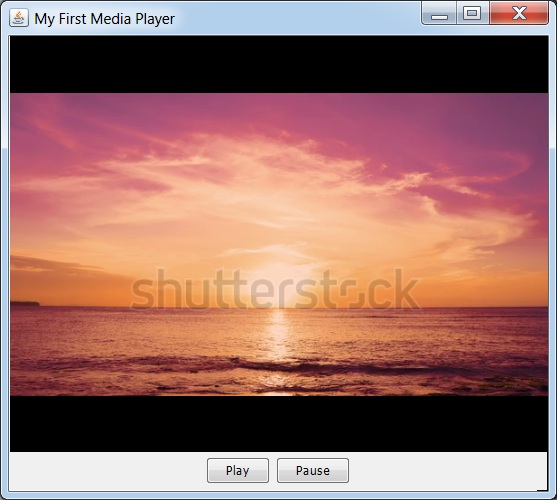
Click on Play Button and video will start playing then click on pause button. Now video will get paused.
vlcj - Rewind Video
Example
package com.tutorialspoint.media;
import java.awt.BorderLayout;
import java.awt.event.ActionEvent;
import java.awt.event.ActionListener;
import java.awt.event.WindowAdapter;
import java.awt.event.WindowEvent;
import javax.swing.JButton;
import javax.swing.JFrame;
import javax.swing.JPanel;
import javax.swing.UIManager;
import uk.co.caprica.vlcj.player.component.EmbeddedMediaPlayerComponent;
public class App extends JFrame {
private static final long serialVersionUID = 1L;
private static final String TITLE = "My First Media Player";
private static final String VIDEO_PATH = "D:\\Downloads\\sunset-beach.mp4";
private final EmbeddedMediaPlayerComponent mediaPlayerComponent;
private JButton playButton;
private JButton pauseButton;
private JButton rewindButton;
public App(String title) {
super(title);
mediaPlayerComponent = new EmbeddedMediaPlayerComponent();
}
public void initialize() {
this.setBounds(100, 100, 600, 400);
this.setDefaultCloseOperation(JFrame.EXIT_ON_CLOSE);
this.addWindowListener(new WindowAdapter() {
@Override
public void windowClosing(WindowEvent e) {
mediaPlayerComponent.release();
System.exit(0);
}
});
JPanel contentPane = new JPanel();
contentPane.setLayout(new BorderLayout());
contentPane.add(mediaPlayerComponent, BorderLayout.CENTER);
JPanel controlsPane = new JPanel();
playButton = new JButton("Play");
controlsPane.add(playButton);
pauseButton = new JButton("Pause");
controlsPane.add(pauseButton);
rewindButton = new JButton("Rewind");
controlsPane.add(rewindButton);
contentPane.add(controlsPane, BorderLayout.SOUTH);
playButton.addActionListener(new ActionListener() {
public void actionPerformed(ActionEvent e) {
mediaPlayerComponent.mediaPlayer().controls().play();
}
});
pauseButton.addActionListener(new ActionListener() {
public void actionPerformed(ActionEvent e) {
mediaPlayerComponent.mediaPlayer().controls().pause();
}
});
rewindButton.addActionListener(new ActionListener() {
public void actionPerformed(ActionEvent e) {
mediaPlayerComponent.mediaPlayer().controls().skipTime(-14000);
}
});
this.setContentPane(contentPane);
this.setVisible(true);
}
public void loadVideo(String path) {
mediaPlayerComponent.mediaPlayer().media().startPaused(path);
}
public static void main( String[] args ){
try {
UIManager.setLookAndFeel(
UIManager.getSystemLookAndFeelClassName());
}
catch (Exception e) {
System.out.println(e);
}
App application = new App(TITLE);
application.initialize();
application.setVisible(true);
application.loadVideo(VIDEO_PATH);
}
}
Run the application by right clicking the file and choose run as Java Application. After a successful startup, if everything is fine then it should display the following result −
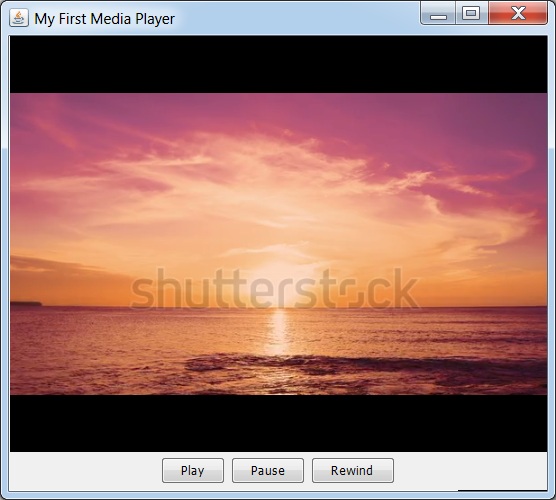
Now you can play, pause and rewind a video.
vlcj - Seek Video
Let's enhance the application further in which we'll update vlcj Pause Video chapter with Seek video capability.
Seek Video
Now using controls we can easily rewind a video in our application using following syntax −
mediaPlayerComponent.mediaPlayer().controls().skipWhile(10000);
Here we are passing positive value(the length to forward) to rewind the video.
Example
Open project mediaPlayer as created in Environment Setup chapter in Eclipse.
Update App.java with following code−
App.java
package com.tutorialspoint.media;
import java.awt.BorderLayout;
import java.awt.event.ActionEvent;
import java.awt.event.ActionListener;
import java.awt.event.WindowAdapter;
import java.awt.event.WindowEvent;
import javax.swing.JButton;
import javax.swing.JFrame;
import javax.swing.JPanel;
import javax.swing.UIManager;
import uk.co.caprica.vlcj.player.component.EmbeddedMediaPlayerComponent;
public class App extends JFrame {
private static final long serialVersionUID = 1L;
private static final String TITLE = "My First Media Player";
private static final String VIDEO_PATH = "D:\\Downloads\\sunset-beach.mp4";
private final EmbeddedMediaPlayerComponent mediaPlayerComponent;
private JButton playButton;
private JButton pauseButton;
private JButton rewindButton;
private JButton skipButton;
public App(String title) {
super(title);
mediaPlayerComponent = new EmbeddedMediaPlayerComponent();
}
public void initialize() {
this.setBounds(100, 100, 600, 400);
this.setDefaultCloseOperation(JFrame.EXIT_ON_CLOSE);
this.addWindowListener(new WindowAdapter() {
@Override
public void windowClosing(WindowEvent e) {
mediaPlayerComponent.release();
System.exit(0);
}
});
JPanel contentPane = new JPanel();
contentPane.setLayout(new BorderLayout());
contentPane.add(mediaPlayerComponent, BorderLayout.CENTER);
JPanel controlsPane = new JPanel();
playButton = new JButton("Play");
controlsPane.add(playButton);
pauseButton = new JButton("Pause");
controlsPane.add(pauseButton);
rewindButton = new JButton("Rewind");
controlsPane.add(rewindButton);
skipButton = new JButton("Skip");
controlsPane.add(skipButton);
contentPane.add(controlsPane, BorderLayout.SOUTH);
playButton.addActionListener(new ActionListener() {
public void actionPerformed(ActionEvent e) {
mediaPlayerComponent.mediaPlayer().controls().play();
}
});
pauseButton.addActionListener(new ActionListener() {
public void actionPerformed(ActionEvent e) {
mediaPlayerComponent.mediaPlayer().controls().pause();
}
});
rewindButton.addActionListener(new ActionListener() {
public void actionPerformed(ActionEvent e) {
mediaPlayerComponent.mediaPlayer().controls().skipTime(-14000);
}
});
skipButton.addActionListener(new ActionListener() {
public void actionPerformed(ActionEvent e) {
mediaPlayerComponent.mediaPlayer().controls().skipTime(4000);
}
});
this.setContentPane(contentPane);
this.setVisible(true);
}
public void loadVideo(String path) {
mediaPlayerComponent.mediaPlayer().media().startPaused(path);
}
public static void main( String[] args ){
try {
UIManager.setLookAndFeel(
UIManager.getSystemLookAndFeelClassName());
}
catch (Exception e) {
System.out.println(e);
}
App application = new App(TITLE);
application.initialize();
application.setVisible(true);
application.loadVideo(VIDEO_PATH);
}
}
Run the application by right clicking the file and choose run as Java Application. After a successful startup, if everything is fine then it should display the following result −
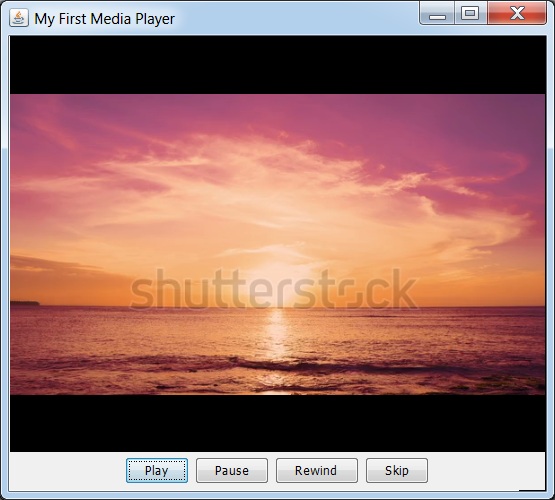
Now you can play, pause, rewind and skip a video.
vlcj - Playing Video Event
Let's enhance the application further in which we'll update vlcj Seek Video chapter with handling playing event capability.
Handling Playing Event
Add playing event handler using following syntax (Template method)−
mediaPlayerComponent = new EmbeddedMediaPlayerComponent() {
@Override
public void playing(MediaPlayer mediaPlayer) {
}
};
Or we can add playing event handler using following syntax (Listener method) −
mediaPlayerComponent.getMediaPlayer().addMediaPlayerEventListener(new MediaPlayerEventAdapter() {
@Override
public void playing(MediaPlayer mediaPlayer) {
}
});
When a video is played then playing event is raised.
Example
Open project mediaPlayer as created in Environment Setup chapter in Eclipse.
Update App.java with following code−
App.java
package com.tutorialspoint.media;
import java.awt.BorderLayout;
import java.awt.event.ActionEvent;
import java.awt.event.ActionListener;
import java.awt.event.WindowAdapter;
import java.awt.event.WindowEvent;
import javax.swing.JButton;
import javax.swing.JFrame;
import javax.swing.JPanel;
import javax.swing.UIManager;
import uk.co.caprica.vlcj.player.base.MediaPlayer;
import uk.co.caprica.vlcj.player.component.EmbeddedMediaPlayerComponent;
public class App extends JFrame {
private static final long serialVersionUID = 1L;
private static final String TITLE = "My First Media Player";
private static final String VIDEO_PATH = "D:\\Downloads\\sunset-beach.mp4";
private final EmbeddedMediaPlayerComponent mediaPlayerComponent;
private JButton playButton;
private JButton pauseButton;
private JButton rewindButton;
private JButton skipButton;
public App(String title) {
super(title);
mediaPlayerComponent = new EmbeddedMediaPlayerComponent() {
@Override
public void playing(MediaPlayer mediaPlayer) {
super.playing(mediaPlayer);
System.out.println("Media Playback started.");
}
};
}
public void initialize() {
this.setBounds(100, 100, 600, 400);
this.setDefaultCloseOperation(JFrame.EXIT_ON_CLOSE);
this.addWindowListener(new WindowAdapter() {
@Override
public void windowClosing(WindowEvent e) {
mediaPlayerComponent.release();
System.exit(0);
}
});
JPanel contentPane = new JPanel();
contentPane.setLayout(new BorderLayout());
contentPane.add(mediaPlayerComponent, BorderLayout.CENTER);
JPanel controlsPane = new JPanel();
playButton = new JButton("Play");
controlsPane.add(playButton);
pauseButton = new JButton("Pause");
controlsPane.add(pauseButton);
rewindButton = new JButton("Rewind");
controlsPane.add(rewindButton);
skipButton = new JButton("Skip");
controlsPane.add(skipButton);
contentPane.add(controlsPane, BorderLayout.SOUTH);
playButton.addActionListener(new ActionListener() {
public void actionPerformed(ActionEvent e) {
mediaPlayerComponent.mediaPlayer().controls().play();
}
});
pauseButton.addActionListener(new ActionListener() {
public void actionPerformed(ActionEvent e) {
mediaPlayerComponent.mediaPlayer().controls().pause();
}
});
rewindButton.addActionListener(new ActionListener() {
public void actionPerformed(ActionEvent e) {
mediaPlayerComponent.mediaPlayer().controls().skipTime(-14000);
}
});
skipButton.addActionListener(new ActionListener() {
public void actionPerformed(ActionEvent e) {
mediaPlayerComponent.mediaPlayer().controls().skipTime(4000);
}
});
this.setContentPane(contentPane);
this.setVisible(true);
}
public void loadVideo(String path) {
mediaPlayerComponent.mediaPlayer().media().startPaused(path);
}
public static void main( String[] args ){
try {
UIManager.setLookAndFeel(
UIManager.getSystemLookAndFeelClassName());
}
catch (Exception e) {
System.out.println(e);
}
App application = new App(TITLE);
application.initialize();
application.setVisible(true);
application.loadVideo(VIDEO_PATH);
}
}
Run the application by right clicking the file and choose run as Java Application. After a successful startup, if everything is fine then it should display the following result −
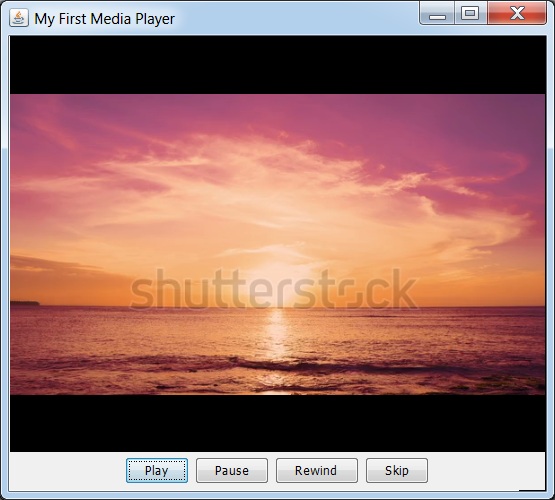
Now you can see in console log that as video is loaded it shows a message as follows−
Media Playback started.
Now click on various buttons. Once you click on play button the above message will appear in console.
vlcj - Finished Video Event
Let's enhance the application further in which we'll update vlcj - Playing Video Event chapter with handling finished event capability.
Handling Finished Event
Add finished event handler using following syntax (Template method)−
mediaPlayerComponent = new EmbeddedMediaPlayerComponent() {
@Override
public void finished(MediaPlayer mediaPlayer) {
}
};
Or we can add finished event handler using following syntax (Listener method)−
mediaPlayerComponent.getMediaPlayer().addMediaPlayerEventListener(new MediaPlayerEventAdapter() {
@Override
public void finished(MediaPlayer mediaPlayer) {
}
});
When a video is played completely then finished event is raised.
Example
Open project mediaPlayer as created in Environment Setup chapter in Eclipse.
Update App.java with following code−
App.java
package com.tutorialspoint.media;
import java.awt.BorderLayout;
import java.awt.event.ActionEvent;
import java.awt.event.ActionListener;
import java.awt.event.WindowAdapter;
import java.awt.event.WindowEvent;
import javax.swing.JButton;
import javax.swing.JFrame;
import javax.swing.JPanel;
import javax.swing.UIManager;
import uk.co.caprica.vlcj.player.base.MediaPlayer;
import uk.co.caprica.vlcj.player.component.EmbeddedMediaPlayerComponent;
public class App extends JFrame {
private static final long serialVersionUID = 1L;
private static final String TITLE = "My First Media Player";
private static final String VIDEO_PATH = "D:\\Downloads\\sunset-beach.mp4";
private final EmbeddedMediaPlayerComponent mediaPlayerComponent;
private JButton playButton;
private JButton pauseButton;
private JButton rewindButton;
private JButton skipButton;
public App(String title) {
super(title);
mediaPlayerComponent = new EmbeddedMediaPlayerComponent() {
@Override
public void playing(MediaPlayer mediaPlayer) {
super.playing(mediaPlayer);
System.out.println("Media Playback started.");
}
@Override
public void finished(MediaPlayer mediaPlayer) {
super.playing(mediaPlayer);
System.out.println("Media Playback finished.");
}
};
}
public void initialize() {
this.setBounds(100, 100, 600, 400);
this.setDefaultCloseOperation(JFrame.EXIT_ON_CLOSE);
this.addWindowListener(new WindowAdapter() {
@Override
public void windowClosing(WindowEvent e) {
mediaPlayerComponent.release();
System.exit(0);
}
});
JPanel contentPane = new JPanel();
contentPane.setLayout(new BorderLayout());
contentPane.add(mediaPlayerComponent, BorderLayout.CENTER);
JPanel controlsPane = new JPanel();
playButton = new JButton("Play");
controlsPane.add(playButton);
pauseButton = new JButton("Pause");
controlsPane.add(pauseButton);
rewindButton = new JButton("Rewind");
controlsPane.add(rewindButton);
skipButton = new JButton("Skip");
controlsPane.add(skipButton);
contentPane.add(controlsPane, BorderLayout.SOUTH);
playButton.addActionListener(new ActionListener() {
public void actionPerformed(ActionEvent e) {
mediaPlayerComponent.mediaPlayer().controls().play();
}
});
pauseButton.addActionListener(new ActionListener() {
public void actionPerformed(ActionEvent e) {
mediaPlayerComponent.mediaPlayer().controls().pause();
}
});
rewindButton.addActionListener(new ActionListener() {
public void actionPerformed(ActionEvent e) {
mediaPlayerComponent.mediaPlayer().controls().skipTime(-14000);
}
});
skipButton.addActionListener(new ActionListener() {
public void actionPerformed(ActionEvent e) {
mediaPlayerComponent.mediaPlayer().controls().skipTime(4000);
}
});
this.setContentPane(contentPane);
this.setVisible(true);
}
public void loadVideo(String path) {
mediaPlayerComponent.mediaPlayer().media().startPaused(path);
}
public static void main( String[] args ){
try {
UIManager.setLookAndFeel(
UIManager.getSystemLookAndFeelClassName());
}
catch (Exception e) {
System.out.println(e);
}
App application = new App(TITLE);
application.initialize();
application.setVisible(true);
application.loadVideo(VIDEO_PATH);
}
}
Run the application by right clicking the file and choose run as Java Application. After a successful startup, if everything is fine then it should display the following result −
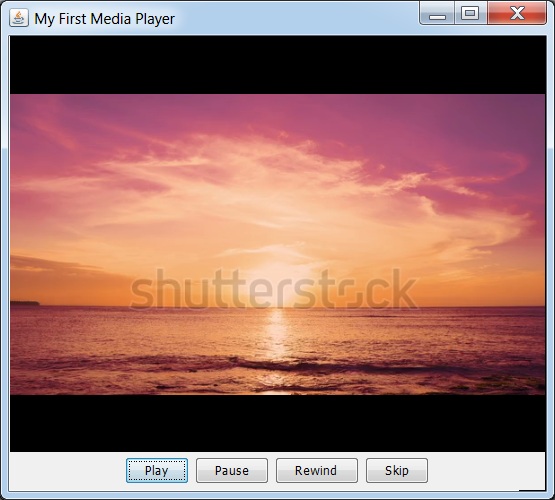
Now you play the video and wait till it is finished then it shows a message as follows−
Media Playback finished.
vlcj - Error loading Video Event
Let's enhance the application further in which we'll update vlcj - Finished Video Event chapter with error handling capability.
Handling Error Event
Add error event handler using following syntax (Template method)−
mediaPlayerComponent = new EmbeddedMediaPlayerComponent() {
@Override
public void error(MediaPlayer mediaPlayer) {
}
};
Or we can add error event handler using following syntax (Listener method)−
mediaPlayerComponent.getMediaPlayer().addMediaPlayerEventListener(new MediaPlayerEventAdapter() {
@Override
public void error(MediaPlayer mediaPlayer) {
}
});
When a video is failed to load then error event is raised. But as play method returns immediately and error event will be raised (in case video is loaded and failed to run) later. So we've to handle error event in asynchronous way.
Example
Open project mediaPlayer as created in Environment Setup chapter in Eclipse.
Update App.java with following code−
App.java
package com.tutorialspoint.media;
import java.awt.BorderLayout;
import java.awt.event.ActionEvent;
import java.awt.event.ActionListener;
import java.awt.event.WindowAdapter;
import java.awt.event.WindowEvent;
import javax.swing.JButton;
import javax.swing.JFrame;
import javax.swing.JOptionPane;
import javax.swing.JPanel;
import javax.swing.SwingUtilities;
import javax.swing.UIManager;
import uk.co.caprica.vlcj.player.base.MediaPlayer;
import uk.co.caprica.vlcj.player.component.EmbeddedMediaPlayerComponent;
public class App extends JFrame {
private static final long serialVersionUID = 1L;
private static final String TITLE = "My First Media Player";
private static final String VIDEO_PATH = "D:\\Downloads\\sunset-beach.mp4";
private final EmbeddedMediaPlayerComponent mediaPlayerComponent;
private JButton playButton;
private JButton pauseButton;
private JButton rewindButton;
private JButton skipButton;
public App(String title) {
super(title);
mediaPlayerComponent = new EmbeddedMediaPlayerComponent() {
@Override
public void playing(MediaPlayer mediaPlayer) {
super.playing(mediaPlayer);
System.out.println("Media Playback started.");
}
@Override
public void finished(MediaPlayer mediaPlayer) {
super.playing(mediaPlayer);
System.out.println("Media Playback finished.");
}
@Override
public void error(MediaPlayer mediaPlayer) {
SwingUtilities.invokeLater(new Runnable() {
public void run() {
System.out.println("Failed to load Media.");
}
});
}
};
}
public void initialize() {
this.setBounds(100, 100, 600, 400);
this.setDefaultCloseOperation(JFrame.EXIT_ON_CLOSE);
this.addWindowListener(new WindowAdapter() {
@Override
public void windowClosing(WindowEvent e) {
mediaPlayerComponent.release();
System.exit(0);
}
});
JPanel contentPane = new JPanel();
contentPane.setLayout(new BorderLayout());
contentPane.add(mediaPlayerComponent, BorderLayout.CENTER);
JPanel controlsPane = new JPanel();
playButton = new JButton("Play");
controlsPane.add(playButton);
pauseButton = new JButton("Pause");
controlsPane.add(pauseButton);
rewindButton = new JButton("Rewind");
controlsPane.add(rewindButton);
skipButton = new JButton("Skip");
controlsPane.add(skipButton);
contentPane.add(controlsPane, BorderLayout.SOUTH);
playButton.addActionListener(new ActionListener() {
public void actionPerformed(ActionEvent e) {
mediaPlayerComponent.mediaPlayer().controls().play();
}
});
pauseButton.addActionListener(new ActionListener() {
public void actionPerformed(ActionEvent e) {
mediaPlayerComponent.mediaPlayer().controls().pause();
}
});
rewindButton.addActionListener(new ActionListener() {
public void actionPerformed(ActionEvent e) {
mediaPlayerComponent.mediaPlayer().controls().skipTime(-14000);
}
});
skipButton.addActionListener(new ActionListener() {
public void actionPerformed(ActionEvent e) {
mediaPlayerComponent.mediaPlayer().controls().skipTime(4000);
}
});
this.setContentPane(contentPane);
this.setVisible(true);
}
public void loadVideo(String path) {
mediaPlayerComponent.mediaPlayer().media().startPaused(path);
}
public static void main( String[] args ){
try {
UIManager.setLookAndFeel(
UIManager.getSystemLookAndFeelClassName());
}
catch (Exception e) {
System.out.println(e);
}
App application = new App(TITLE);
application.initialize();
application.setVisible(true);
application.loadVideo(VIDEO_PATH);
}
}
Here an invalid path to media file is provided. Run the application by right clicking the file and choose run as Java Application. After a successful startup, if everything is fine then it should display the following result −
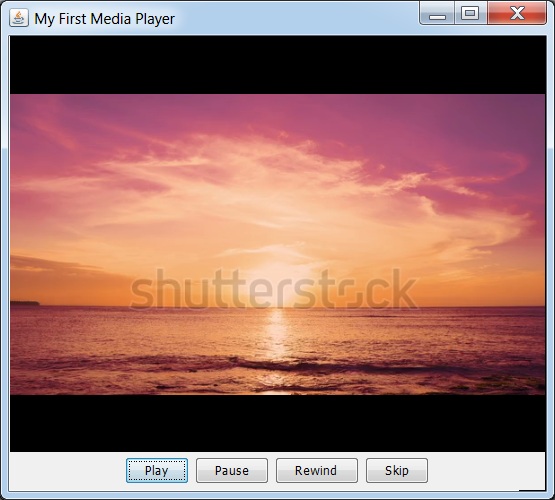
Now will see a message in console as follows−
Failed to load Media.
vlcj - Handling Mouse Events
Let's enhance the application further in which we'll update vlcj - Error loading Video Event chapter with Mouse events handling capability.
Handling Mouse Events
Add mouse event handlers using following syntax (Template method)−
mediaPlayerComponent = new EmbeddedMediaPlayerComponent() {
@Override
public void mouseClicked(MouseEvent e) {
}
@Override
public void mouseWheelMoved(MouseWheelEvent e) {
}
};
Or we can add mouse event handler using following syntax (Listener method)−
Component videoSurface = mediaPlayerComponent.videoSurfaceComponent();
videoSurface.addMouseListener(new MouseAdapter() {
@Override
public void mouseClicked(MouseEvent e) {
}
});
videoSurface.addMouseWheelListener(new MouseWheelListener() {
@Override
public void mouseWheelMoved(MouseWheelEvent e) {
}
});
In case of Listener method on windows, we need to disable native mouse input handling using following syntax.
mediaPlayerComponent.mediaPlayer().input().enableMouseInputHandling(false);
When we use mouse within a video surface then mouse event will be raised.
Example
Open project mediaPlayer as created in Environment Setup chapter in Eclipse.
Update App.java with following code−
App.java
package com.tutorialspoint.media;
import java.awt.BorderLayout;
import java.awt.event.ActionEvent;
import java.awt.event.ActionListener;
import java.awt.event.MouseEvent;
import java.awt.event.MouseWheelEvent;
import java.awt.event.WindowAdapter;
import java.awt.event.WindowEvent;
import javax.swing.JButton;
import javax.swing.JFrame;
import javax.swing.JPanel;
import javax.swing.SwingUtilities;
import javax.swing.UIManager;
import uk.co.caprica.vlcj.player.base.MediaPlayer;
import uk.co.caprica.vlcj.player.component.EmbeddedMediaPlayerComponent;
public class App extends JFrame {
private static final long serialVersionUID = 1L;
private static final String TITLE = "My First Media Player";
private static final String VIDEO_PATH = "D:\\Downloads\\sunset-beach.mp4";
private final EmbeddedMediaPlayerComponent mediaPlayerComponent;
private JButton playButton;
private JButton pauseButton;
private JButton rewindButton;
private JButton skipButton;
public App(String title) {
super(title);
mediaPlayerComponent = new EmbeddedMediaPlayerComponent() {
@Override
public void mouseClicked(MouseEvent e) {
super.mouseClicked(e);
System.out.println("Mouse Clicked. (" + e.getX() + "," + e.getY() + ")");
}
@Override
public void mouseWheelMoved(MouseWheelEvent e) {
super.mouseWheelMoved(e);
System.out.println("Mouse wheel moved. " + e.getScrollAmount());
}
@Override
public void playing(MediaPlayer mediaPlayer) {
super.playing(mediaPlayer);
System.out.println("Media Playback started.");
}
@Override
public void finished(MediaPlayer mediaPlayer) {
super.playing(mediaPlayer);
System.out.println("Media Playback finished.");
}
@Override
public void error(MediaPlayer mediaPlayer) {
SwingUtilities.invokeLater(new Runnable() {
public void run() {
System.out.println("Failed to load Media.");
}
});
}
};
}
public void initialize() {
this.setBounds(100, 100, 600, 400);
this.setDefaultCloseOperation(JFrame.EXIT_ON_CLOSE);
this.addWindowListener(new WindowAdapter() {
@Override
public void windowClosing(WindowEvent e) {
mediaPlayerComponent.release();
System.exit(0);
}
});
JPanel contentPane = new JPanel();
contentPane.setLayout(new BorderLayout());
contentPane.add(mediaPlayerComponent, BorderLayout.CENTER);
JPanel controlsPane = new JPanel();
playButton = new JButton("Play");
controlsPane.add(playButton);
pauseButton = new JButton("Pause");
controlsPane.add(pauseButton);
rewindButton = new JButton("Rewind");
controlsPane.add(rewindButton);
skipButton = new JButton("Skip");
controlsPane.add(skipButton);
contentPane.add(controlsPane, BorderLayout.SOUTH);
playButton.addActionListener(new ActionListener() {
public void actionPerformed(ActionEvent e) {
mediaPlayerComponent.mediaPlayer().controls().play();
}
});
pauseButton.addActionListener(new ActionListener() {
public void actionPerformed(ActionEvent e) {
mediaPlayerComponent.mediaPlayer().controls().pause();
}
});
rewindButton.addActionListener(new ActionListener() {
public void actionPerformed(ActionEvent e) {
mediaPlayerComponent.mediaPlayer().controls().skipTime(-14000);
}
});
skipButton.addActionListener(new ActionListener() {
public void actionPerformed(ActionEvent e) {
mediaPlayerComponent.mediaPlayer().controls().skipTime(4000);
}
});
this.setContentPane(contentPane);
this.setVisible(true);
}
public void loadVideo(String path) {
mediaPlayerComponent.mediaPlayer().media().startPaused(path);
}
public static void main( String[] args ){
try {
UIManager.setLookAndFeel(
UIManager.getSystemLookAndFeelClassName());
}
catch (Exception e) {
System.out.println(e);
}
App application = new App(TITLE);
application.initialize();
application.setVisible(true);
application.loadVideo(VIDEO_PATH);
}
}
Run the application by right clicking the file and choose run as Java Application. After a successful startup, if everything is fine then it should display the following result −
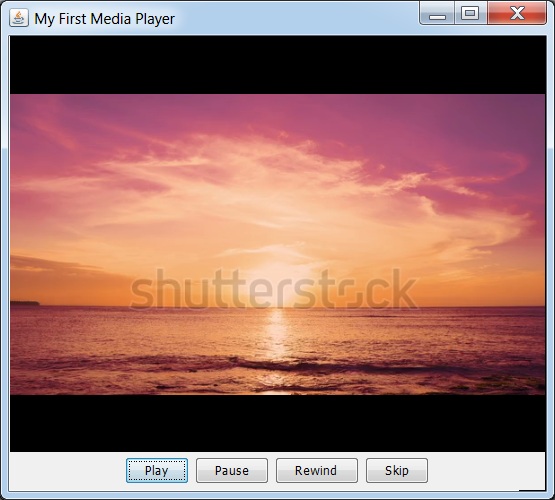
Now click within the video and you will see a messages in console like follows−
Media Playback started. Media Playback started. Mouse Clicked. (377,180) Mouse Clicked. (377,180) Mouse Clicked. (356,120) Media Playback finished.
vlcj - Handling Keyboard Events
Let's enhance the application further in which we'll update vlcj - Handling Mouse Event chapter with Keyboard events handling capability.
Handling Keyboard Events
Add mouse event handlers using following syntax (Template method)−
mediaPlayerComponent = new EmbeddedMediaPlayerComponent() {
@Override
public void keyPressed(KeyEvent e) {
}
};
Or we can add keyboard event handler using following syntax (Listener method)−
Component videoSurface = mediaPlayerComponent.videoSurfaceComponent();
videoSurface.addKeyListener(new KeyAdapter() {
@Override
public void keyPressed(KeyEvent e) {
}
});
In case of Listener method on windows, we need to disable native keyboard input handling using following syntax.
mediaPlayerComponent.mediaPlayer().input().enableKeyInputHandling(false);
When we press any key then keyboard event will be raised.
Example
Open project mediaPlayer as created in Environment Setup chapter in Eclipse.
Update App.java with following code−
App.java
package com.tutorialspoint.media;
import java.awt.BorderLayout;
import java.awt.event.ActionEvent;
import java.awt.event.ActionListener;
import java.awt.event.KeyEvent;
import java.awt.event.MouseEvent;
import java.awt.event.MouseWheelEvent;
import java.awt.event.WindowAdapter;
import java.awt.event.WindowEvent;
import javax.swing.JButton;
import javax.swing.JFrame;
import javax.swing.JPanel;
import javax.swing.SwingUtilities;
import javax.swing.UIManager;
import uk.co.caprica.vlcj.player.base.MediaPlayer;
import uk.co.caprica.vlcj.player.component.EmbeddedMediaPlayerComponent;
public class App extends JFrame {
private static final long serialVersionUID = 1L;
private static final String TITLE = "My First Media Player";
private static final String VIDEO_PATH = "D:\\Downloads\\sunset-beach.mp4";
private final EmbeddedMediaPlayerComponent mediaPlayerComponent;
private JButton playButton;
private JButton pauseButton;
private JButton rewindButton;
private JButton skipButton;
public App(String title) {
super(title);
mediaPlayerComponent = new EmbeddedMediaPlayerComponent() {
@Override
public void mouseClicked(MouseEvent e) {
super.mouseClicked(e);
System.out.println("Mouse Clicked. (" + e.getX() + "," + e.getY() + ")");
}
@Override
public void mouseWheelMoved(MouseWheelEvent e) {
super.mouseWheelMoved(e);
System.out.println("Mouse wheel moved. " + e.getScrollAmount());
}
@Override
public void keyPressed(KeyEvent e) {
super.keyPressed(e);
System.out.println("Key pressed. " + e.getKeyCode());
}
@Override
public void playing(MediaPlayer mediaPlayer) {
super.playing(mediaPlayer);
System.out.println("Media Playback started.");
}
@Override
public void finished(MediaPlayer mediaPlayer) {
super.playing(mediaPlayer);
System.out.println("Media Playback finished.");
}
@Override
public void error(MediaPlayer mediaPlayer) {
SwingUtilities.invokeLater(new Runnable() {
public void run() {
System.out.println("Failed to load Media.");
}
});
}
};
}
public void initialize() {
this.setBounds(100, 100, 600, 400);
this.setDefaultCloseOperation(JFrame.EXIT_ON_CLOSE);
this.addWindowListener(new WindowAdapter() {
@Override
public void windowClosing(WindowEvent e) {
mediaPlayerComponent.release();
System.exit(0);
}
});
JPanel contentPane = new JPanel();
contentPane.setLayout(new BorderLayout());
contentPane.add(mediaPlayerComponent, BorderLayout.CENTER);
JPanel controlsPane = new JPanel();
playButton = new JButton("Play");
controlsPane.add(playButton);
pauseButton = new JButton("Pause");
controlsPane.add(pauseButton);
rewindButton = new JButton("Rewind");
controlsPane.add(rewindButton);
skipButton = new JButton("Skip");
controlsPane.add(skipButton);
contentPane.add(controlsPane, BorderLayout.SOUTH);
playButton.addActionListener(new ActionListener() {
public void actionPerformed(ActionEvent e) {
mediaPlayerComponent.mediaPlayer().controls().play();
}
});
pauseButton.addActionListener(new ActionListener() {
public void actionPerformed(ActionEvent e) {
mediaPlayerComponent.mediaPlayer().controls().pause();
}
});
rewindButton.addActionListener(new ActionListener() {
public void actionPerformed(ActionEvent e) {
mediaPlayerComponent.mediaPlayer().controls().skipTime(-14000);
}
});
skipButton.addActionListener(new ActionListener() {
public void actionPerformed(ActionEvent e) {
mediaPlayerComponent.mediaPlayer().controls().skipTime(4000);
}
});
this.setContentPane(contentPane);
this.setVisible(true);
}
public void loadVideo(String path) {
mediaPlayerComponent.mediaPlayer().media().startPaused(path);
}
public static void main( String[] args ){
try {
UIManager.setLookAndFeel(
UIManager.getSystemLookAndFeelClassName());
}
catch (Exception e) {
System.out.println(e);
}
App application = new App(TITLE);
application.initialize();
application.setVisible(true);
application.loadVideo(VIDEO_PATH);
}
}
Run the application by right clicking the file and choose run as Java Application. After a successful startup, if everything is fine then it should display the following result −
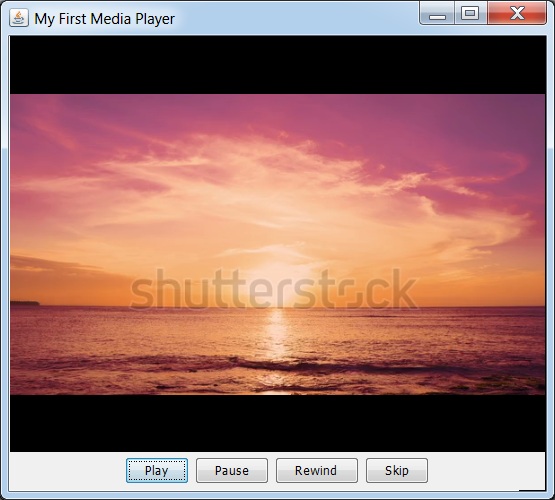
Now press any key and you will see messages in console like follows −
Media Playback started. Media Playback started. Mouse Clicked. (345,231) Key pressed. 82 Media Playback finished. Key pressed. 82
vlcj - Audio Player
Let's enhance the application further in which we'll update vlcj - Handling Keyboard Events chapter with Audio Playing capability. Similar to Video Playback, we can control an Audio playback as well in an easy way.
Create an Audio Player
AudioPlayerComponent audioPlayerComponent = new AudioPlayerComponent();
Load Audio
Now using media we can easily load a audio in our application using following syntax−
audioPlayerComponent.mediaPlayer().media().startPaused(path);
Play Audio
Now using controls we can easily play an audio clip in our application using following syntax −
audioPlayerComponent.mediaPlayer().controls().play();
Example
Open project mediaPlayer as created in Environment Setup chapter in Eclipse.
Update App.java with following code−
App.java
package com.tutorialspoint.media;
import java.awt.BorderLayout;
import java.awt.event.ActionEvent;
import java.awt.event.ActionListener;
import java.awt.event.KeyEvent;
import java.awt.event.MouseEvent;
import java.awt.event.MouseWheelEvent;
import java.awt.event.WindowAdapter;
import java.awt.event.WindowEvent;
import javax.swing.BorderFactory;
import javax.swing.JButton;
import javax.swing.JFrame;
import javax.swing.JPanel;
import javax.swing.SwingUtilities;
import javax.swing.UIManager;
import javax.swing.border.Border;
import uk.co.caprica.vlcj.player.base.MediaPlayer;
import uk.co.caprica.vlcj.player.base.MediaPlayerEventAdapter;
import uk.co.caprica.vlcj.player.component.AudioPlayerComponent;
import uk.co.caprica.vlcj.player.component.EmbeddedMediaPlayerComponent;
public class App extends JFrame {
private static final long serialVersionUID = 1L;
private static final String TITLE = "My First Media Player";
private static final String VIDEO_PATH = "D:\\Downloads\\sunset-beach.mp4";
private static final String AUDIO_PATH = "D:\\Downloads\\time-to-feel-good.mp3";
private final EmbeddedMediaPlayerComponent mediaPlayerComponent;
private final AudioPlayerComponent audioPlayerComponent;
private JButton playButton;
private JButton pauseButton;
private JButton rewindButton;
private JButton skipButton;
private JButton playAudioButton;
private JButton pauseAudioButton;
public App(String title) {
super(title);
mediaPlayerComponent = new EmbeddedMediaPlayerComponent() {
@Override
public void mouseClicked(MouseEvent e) {
super.mouseClicked(e);
System.out.println("Mouse Clicked. (" + e.getX() + "," + e.getY() + ")");
}
@Override
public void mouseWheelMoved(MouseWheelEvent e) {
super.mouseWheelMoved(e);
System.out.println("Mouse wheel moved. " + e.getScrollAmount());
}
@Override
public void keyPressed(KeyEvent e) {
super.keyPressed(e);
System.out.println("Key pressed. " + e.getKeyCode());
}
@Override
public void playing(MediaPlayer mediaPlayer) {
super.playing(mediaPlayer);
System.out.println("Media Playback started.");
}
@Override
public void finished(MediaPlayer mediaPlayer) {
super.playing(mediaPlayer);
System.out.println("Media Playback finished.");
}
@Override
public void error(MediaPlayer mediaPlayer) {
SwingUtilities.invokeLater(new Runnable() {
public void run() {
System.out.println("Failed to load Media.");
}
});
}
};
audioPlayerComponent = new AudioPlayerComponent();
audioPlayerComponent.mediaPlayer().events().addMediaPlayerEventListener(new MediaPlayerEventAdapter() {
@Override
public void finished(MediaPlayer mediaPlayer) {
System.out.println("Audio Playback Finished.");
}
@Override
public void error(MediaPlayer mediaPlayer) {
System.out.println("Failed to load Audio.");
}
});
}
public void initialize() {
this.setBounds(100, 100, 600, 400);
this.setDefaultCloseOperation(JFrame.EXIT_ON_CLOSE);
this.addWindowListener(new WindowAdapter() {
@Override
public void windowClosing(WindowEvent e) {
mediaPlayerComponent.release();
System.exit(0);
}
});
JPanel contentPane = new JPanel();
contentPane.setLayout(new BorderLayout());
contentPane.add(mediaPlayerComponent, BorderLayout.CENTER);
//Create a video border
Border videoBorder = BorderFactory.createTitledBorder("Video Controls");
//Create an audio border
Border audioBorder = BorderFactory.createTitledBorder("Audio Controls");
JPanel videoControlsPane = new JPanel();
videoControlsPane.setBorder(videoBorder);
playButton = new JButton("Play");
videoControlsPane.add(playButton);
pauseButton = new JButton("Pause");
videoControlsPane.add(pauseButton);
rewindButton = new JButton("Rewind");
videoControlsPane.add(rewindButton);
skipButton = new JButton("Skip");
videoControlsPane.add(skipButton);
JPanel audioControlsPane = new JPanel();
audioControlsPane.setBorder(audioBorder);
playAudioButton = new JButton("Play");
audioControlsPane.add(playAudioButton);
pauseAudioButton = new JButton("Pause");
audioControlsPane.add(pauseAudioButton);
JPanel controlsPane = new JPanel();
controlsPane.add(videoControlsPane);
controlsPane.add(audioControlsPane);
contentPane.add(controlsPane, BorderLayout.SOUTH);
playButton.addActionListener(new ActionListener() {
public void actionPerformed(ActionEvent e) {
mediaPlayerComponent.mediaPlayer().controls().play();
}
});
pauseButton.addActionListener(new ActionListener() {
public void actionPerformed(ActionEvent e) {
mediaPlayerComponent.mediaPlayer().controls().pause();
}
});
rewindButton.addActionListener(new ActionListener() {
public void actionPerformed(ActionEvent e) {
mediaPlayerComponent.mediaPlayer().controls().skipTime(-14000);
}
});
skipButton.addActionListener(new ActionListener() {
public void actionPerformed(ActionEvent e) {
mediaPlayerComponent.mediaPlayer().controls().skipTime(4000);
}
});
playAudioButton.addActionListener(new ActionListener() {
public void actionPerformed(ActionEvent e) {
audioPlayerComponent.mediaPlayer().controls().play();
}
});
pauseAudioButton.addActionListener(new ActionListener() {
public void actionPerformed(ActionEvent e) {
audioPlayerComponent.mediaPlayer().controls().pause();
}
});
this.setContentPane(contentPane);
this.setVisible(true);
}
public void loadVideo(String path) {
mediaPlayerComponent.mediaPlayer().media().startPaused(path);
}
public void loadAudio(String path) {
audioPlayerComponent.mediaPlayer().media().startPaused(path);
}
public static void main( String[] args ){
try {
UIManager.setLookAndFeel(
UIManager.getSystemLookAndFeelClassName());
}
catch (Exception e) {
System.out.println(e);
}
App application = new App(TITLE);
application.initialize();
application.setVisible(true);
application.loadVideo(VIDEO_PATH);
application.loadAudio(AUDIO_PATH);
}
}
Run the application by right clicking the file and choose run as Java Application. After a successful startup, if everything is fine then it should display the following result −
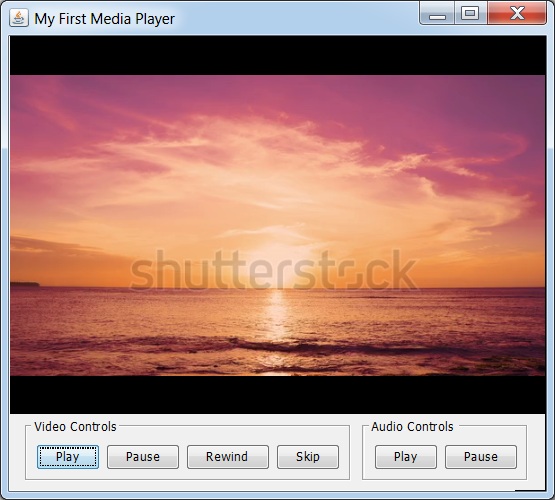
Now press play button in Audio Controls and a clip will start playing. Clicking on pause button will pause the audio.
vlcj - Marquee
Let's enhance the application further in which we'll update vlcj - Audio Player chapter with Marquee support. We can add a text as an overlay over the video.
Create and build a marquee
Marquee marquee = Marquee.marquee()
.text("TutorialsPoint")
.size(40)
.colour(Color.WHITE)
.position(MarqueePosition.BOTTOM_RIGHT)
.opacity(0.5f)
.enable();
Set Marquee
Now using marquee method we can easily set a marquee on our video in our application using following syntax −
mediaPlayerComponent.mediaPlayer().marquee().set(marquee);
Example
Open project mediaPlayer as created in Environment Setup chapter in Eclipse.
Update App.java with following code−
App.java
package com.tutorialspoint.media;
import java.awt.BorderLayout;
import java.awt.Color;
import java.awt.event.ActionEvent;
import java.awt.event.ActionListener;
import java.awt.event.KeyEvent;
import java.awt.event.MouseEvent;
import java.awt.event.MouseWheelEvent;
import java.awt.event.WindowAdapter;
import java.awt.event.WindowEvent;
import javax.swing.BorderFactory;
import javax.swing.JButton;
import javax.swing.JFrame;
import javax.swing.JPanel;
import javax.swing.SwingUtilities;
import javax.swing.UIManager;
import javax.swing.border.Border;
import uk.co.caprica.vlcj.player.base.Marquee;
import uk.co.caprica.vlcj.player.base.MarqueePosition;
import uk.co.caprica.vlcj.player.base.MediaPlayer;
import uk.co.caprica.vlcj.player.base.MediaPlayerEventAdapter;
import uk.co.caprica.vlcj.player.component.AudioPlayerComponent;
import uk.co.caprica.vlcj.player.component.EmbeddedMediaPlayerComponent;
public class App extends JFrame {
private static final long serialVersionUID = 1L;
private static final String TITLE = "My First Media Player";
private static final String VIDEO_PATH = "D:\\Downloads\\sunset-beach.mp4";
private static final String AUDIO_PATH = "D:\\Downloads\\time-to-feel-good.mp3";
private final EmbeddedMediaPlayerComponent mediaPlayerComponent;
private final AudioPlayerComponent audioPlayerComponent;
private final Marquee marquee;
private JButton playButton;
private JButton pauseButton;
private JButton rewindButton;
private JButton skipButton;
private JButton playAudioButton;
private JButton pauseAudioButton;
public App(String title) {
super(title);
mediaPlayerComponent = new EmbeddedMediaPlayerComponent() {
@Override
public void mouseClicked(MouseEvent e) {
super.mouseClicked(e);
System.out.println("Mouse Clicked. (" + e.getX() + "," + e.getY() + ")");
}
@Override
public void mouseWheelMoved(MouseWheelEvent e) {
super.mouseWheelMoved(e);
System.out.println("Mouse wheel moved. " + e.getScrollAmount());
}
@Override
public void keyPressed(KeyEvent e) {
super.keyPressed(e);
System.out.println("Key pressed. " + e.getKeyCode());
}
@Override
public void playing(MediaPlayer mediaPlayer) {
super.playing(mediaPlayer);
System.out.println("Media Playback started.");
}
@Override
public void finished(MediaPlayer mediaPlayer) {
super.playing(mediaPlayer);
System.out.println("Media Playback finished.");
}
@Override
public void error(MediaPlayer mediaPlayer) {
SwingUtilities.invokeLater(new Runnable() {
public void run() {
System.out.println("Failed to load Media.");
}
});
}
};
audioPlayerComponent = new AudioPlayerComponent();
audioPlayerComponent.mediaPlayer().events().addMediaPlayerEventListener(new MediaPlayerEventAdapter() {
@Override
public void finished(MediaPlayer mediaPlayer) {
System.out.println("Audio Playback Finished.");
}
@Override
public void error(MediaPlayer mediaPlayer) {
System.out.println("Failed to load Audio.");
}
});
marquee = Marquee.marquee()
.text("TutorialsPoint")
.size(40)
.colour(Color.WHITE)
.position(MarqueePosition.BOTTOM_RIGHT)
.opacity(0.5f)
.enable();
mediaPlayerComponent.mediaPlayer().marquee().set(marquee);
}
public void initialize() {
this.setBounds(100, 100, 600, 400);
this.setDefaultCloseOperation(JFrame.EXIT_ON_CLOSE);
this.addWindowListener(new WindowAdapter() {
@Override
public void windowClosing(WindowEvent e) {
mediaPlayerComponent.release();
System.exit(0);
}
});
JPanel contentPane = new JPanel();
contentPane.setLayout(new BorderLayout());
contentPane.add(mediaPlayerComponent, BorderLayout.CENTER);
//Create a video border
Border videoBorder = BorderFactory.createTitledBorder("Video Controls");
//Create an audio border
Border audioBorder = BorderFactory.createTitledBorder("Audio Controls");
JPanel videoControlsPane = new JPanel();
videoControlsPane.setBorder(videoBorder);
playButton = new JButton("Play");
videoControlsPane.add(playButton);
pauseButton = new JButton("Pause");
videoControlsPane.add(pauseButton);
rewindButton = new JButton("Rewind");
videoControlsPane.add(rewindButton);
skipButton = new JButton("Skip");
videoControlsPane.add(skipButton);
JPanel audioControlsPane = new JPanel();
audioControlsPane.setBorder(audioBorder);
playAudioButton = new JButton("Play");
audioControlsPane.add(playAudioButton);
pauseAudioButton = new JButton("Pause");
audioControlsPane.add(pauseAudioButton);
JPanel controlsPane = new JPanel();
controlsPane.add(videoControlsPane);
controlsPane.add(audioControlsPane);
contentPane.add(controlsPane, BorderLayout.SOUTH);
playButton.addActionListener(new ActionListener() {
public void actionPerformed(ActionEvent e) {
mediaPlayerComponent.mediaPlayer().controls().play();
}
});
pauseButton.addActionListener(new ActionListener() {
public void actionPerformed(ActionEvent e) {
mediaPlayerComponent.mediaPlayer().controls().pause();
}
});
rewindButton.addActionListener(new ActionListener() {
public void actionPerformed(ActionEvent e) {
mediaPlayerComponent.mediaPlayer().controls().skipTime(-14000);
}
});
skipButton.addActionListener(new ActionListener() {
public void actionPerformed(ActionEvent e) {
mediaPlayerComponent.mediaPlayer().controls().skipTime(4000);
}
});
playAudioButton.addActionListener(new ActionListener() {
public void actionPerformed(ActionEvent e) {
audioPlayerComponent.mediaPlayer().controls().play();
}
});
pauseAudioButton.addActionListener(new ActionListener() {
public void actionPerformed(ActionEvent e) {
audioPlayerComponent.mediaPlayer().controls().pause();
}
});
this.setContentPane(contentPane);
this.setVisible(true);
}
public void loadVideo(String path) {
mediaPlayerComponent.mediaPlayer().media().startPaused(path);
}
public void loadAudio(String path) {
audioPlayerComponent.mediaPlayer().media().startPaused(path);
}
public static void main( String[] args ){
try {
UIManager.setLookAndFeel(
UIManager.getSystemLookAndFeelClassName());
}
catch (Exception e) {
System.out.println(e);
}
App application = new App(TITLE);
application.initialize();
application.setVisible(true);
application.loadVideo(VIDEO_PATH);
application.loadAudio(AUDIO_PATH);
}
}
Run the application by right clicking the file and choose run as Java Application. After a successful startup, if everything is fine then it should display the following result −
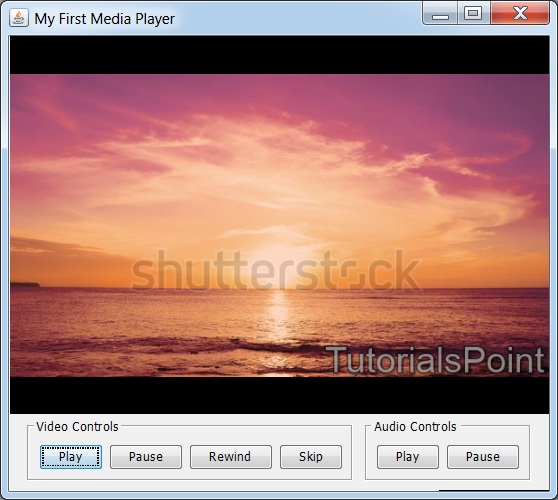
vlcj - Logo
Let's enhance the application further in which we'll update vlcj - Marquee chapter with Logo support. We can add a text as an overlay over the video.
Create and build a logo
Logo logo = Logo.logo() .file(LOGO_PATH) .position(LogoPosition.TOP_LEFT) .opacity(0.3f) .enable();
Set Logo
Now using logo method we can easily set a logo on our video in our application using following syntax−
mediaPlayerComponent.mediaPlayer().logo().set(logo);
Example
Open project mediaPlayer as created in Environment Setup chapter in Eclipse.
Update App.java with following code−
App.java
package com.tutorialspoint.media;
import java.awt.BorderLayout;
import java.awt.Color;
import java.awt.event.ActionEvent;
import java.awt.event.ActionListener;
import java.awt.event.KeyEvent;
import java.awt.event.MouseEvent;
import java.awt.event.MouseWheelEvent;
import java.awt.event.WindowAdapter;
import java.awt.event.WindowEvent;
import javax.swing.BorderFactory;
import javax.swing.JButton;
import javax.swing.JFrame;
import javax.swing.JPanel;
import javax.swing.SwingUtilities;
import javax.swing.UIManager;
import javax.swing.border.Border;
import uk.co.caprica.vlcj.player.base.Logo;
import uk.co.caprica.vlcj.player.base.LogoPosition;
import uk.co.caprica.vlcj.player.base.Marquee;
import uk.co.caprica.vlcj.player.base.MarqueePosition;
import uk.co.caprica.vlcj.player.base.MediaPlayer;
import uk.co.caprica.vlcj.player.base.MediaPlayerEventAdapter;
import uk.co.caprica.vlcj.player.component.AudioPlayerComponent;
import uk.co.caprica.vlcj.player.component.EmbeddedMediaPlayerComponent;
public class App extends JFrame {
private static final long serialVersionUID = 1L;
private static final String TITLE = "My First Media Player";
private static final String VIDEO_PATH = "D:\\Downloads\\sunset-beach.mp4";
private static final String AUDIO_PATH = "D:\\Downloads\\time-to-feel-good.mp3";
private static final String LOGO_PATH = "D:\\Downloads\\logo.png";
private final EmbeddedMediaPlayerComponent mediaPlayerComponent;
private final AudioPlayerComponent audioPlayerComponent;
private final Marquee marquee;
private final Logo logo;
private JButton playButton;
private JButton pauseButton;
private JButton rewindButton;
private JButton skipButton;
private JButton playAudioButton;
private JButton pauseAudioButton;
public App(String title) {
super(title);
mediaPlayerComponent = new EmbeddedMediaPlayerComponent() {
@Override
public void mouseClicked(MouseEvent e) {
super.mouseClicked(e);
System.out.println("Mouse Clicked. (" + e.getX() + "," + e.getY() + ")");
}
@Override
public void mouseWheelMoved(MouseWheelEvent e) {
super.mouseWheelMoved(e);
System.out.println("Mouse wheel moved. " + e.getScrollAmount());
}
@Override
public void keyPressed(KeyEvent e) {
super.keyPressed(e);
System.out.println("Key pressed. " + e.getKeyCode());
}
@Override
public void playing(MediaPlayer mediaPlayer) {
super.playing(mediaPlayer);
System.out.println("Media Playback started.");
}
@Override
public void finished(MediaPlayer mediaPlayer) {
super.playing(mediaPlayer);
System.out.println("Media Playback finished.");
}
@Override
public void error(MediaPlayer mediaPlayer) {
SwingUtilities.invokeLater(new Runnable() {
public void run() {
System.out.println("Failed to load Media.");
}
});
}
};
audioPlayerComponent = new AudioPlayerComponent();
audioPlayerComponent.mediaPlayer().events().addMediaPlayerEventListener(new MediaPlayerEventAdapter() {
@Override
public void finished(MediaPlayer mediaPlayer) {
System.out.println("Audio Playback Finished.");
}
@Override
public void error(MediaPlayer mediaPlayer) {
System.out.println("Failed to load Audio.");
}
});
marquee = Marquee.marquee()
.text("TutorialsPoint")
.size(40)
.colour(Color.WHITE)
.position(MarqueePosition.BOTTOM_RIGHT)
.opacity(0.5f)
.enable();
mediaPlayerComponent.mediaPlayer().marquee().set(marquee);
logo = Logo.logo()
.file(LOGO_PATH)
.position(LogoPosition.TOP_LEFT)
.opacity(0.3f)
.enable();
mediaPlayerComponent.mediaPlayer().logo().set(logo);
}
public void initialize() {
this.setBounds(100, 100, 600, 400);
this.setDefaultCloseOperation(JFrame.EXIT_ON_CLOSE);
this.addWindowListener(new WindowAdapter() {
@Override
public void windowClosing(WindowEvent e) {
mediaPlayerComponent.release();
System.exit(0);
}
});
JPanel contentPane = new JPanel();
contentPane.setLayout(new BorderLayout());
contentPane.add(mediaPlayerComponent, BorderLayout.CENTER);
//Create a video border
Border videoBorder = BorderFactory.createTitledBorder("Video Controls");
//Create an audio border
Border audioBorder = BorderFactory.createTitledBorder("Audio Controls");
JPanel videoControlsPane = new JPanel();
videoControlsPane.setBorder(videoBorder);
playButton = new JButton("Play");
videoControlsPane.add(playButton);
pauseButton = new JButton("Pause");
videoControlsPane.add(pauseButton);
rewindButton = new JButton("Rewind");
videoControlsPane.add(rewindButton);
skipButton = new JButton("Skip");
videoControlsPane.add(skipButton);
JPanel audioControlsPane = new JPanel();
audioControlsPane.setBorder(audioBorder);
playAudioButton = new JButton("Play");
audioControlsPane.add(playAudioButton);
pauseAudioButton = new JButton("Pause");
audioControlsPane.add(pauseAudioButton);
JPanel controlsPane = new JPanel();
controlsPane.add(videoControlsPane);
controlsPane.add(audioControlsPane);
contentPane.add(controlsPane, BorderLayout.SOUTH);
playButton.addActionListener(new ActionListener() {
public void actionPerformed(ActionEvent e) {
mediaPlayerComponent.mediaPlayer().controls().play();
}
});
pauseButton.addActionListener(new ActionListener() {
public void actionPerformed(ActionEvent e) {
mediaPlayerComponent.mediaPlayer().controls().pause();
}
});
rewindButton.addActionListener(new ActionListener() {
public void actionPerformed(ActionEvent e) {
mediaPlayerComponent.mediaPlayer().controls().skipTime(-14000);
}
});
skipButton.addActionListener(new ActionListener() {
public void actionPerformed(ActionEvent e) {
mediaPlayerComponent.mediaPlayer().controls().skipTime(4000);
}
});
playAudioButton.addActionListener(new ActionListener() {
public void actionPerformed(ActionEvent e) {
audioPlayerComponent.mediaPlayer().controls().play();
}
});
pauseAudioButton.addActionListener(new ActionListener() {
public void actionPerformed(ActionEvent e) {
audioPlayerComponent.mediaPlayer().controls().pause();
}
});
this.setContentPane(contentPane);
this.setVisible(true);
}
public void loadVideo(String path) {
mediaPlayerComponent.mediaPlayer().media().startPaused(path);
}
public void loadAudio(String path) {
audioPlayerComponent.mediaPlayer().media().startPaused(path);
}
public static void main( String[] args ){
try {
UIManager.setLookAndFeel(
UIManager.getSystemLookAndFeelClassName());
}
catch (Exception e) {
System.out.println(e);
}
App application = new App(TITLE);
application.initialize();
application.setVisible(true);
application.loadVideo(VIDEO_PATH);
application.loadAudio(AUDIO_PATH);
}
}
Run the application by right clicking the file and choose run as Java Application. After a successful startup, if everything is fine then it should display the following result −
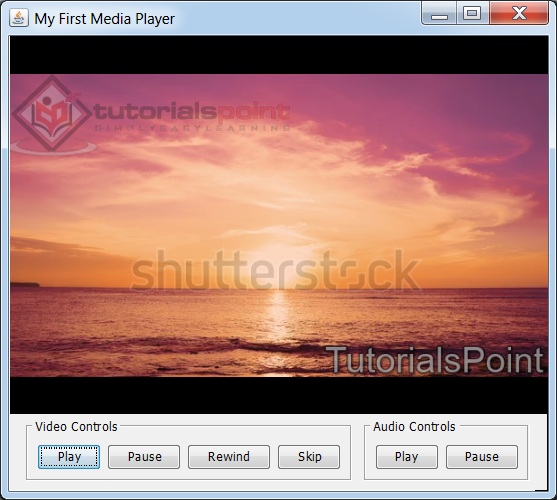
vlcj - Media Information
Let's enhance the application further in which we'll update vlcj - Logo chapter with Media Information support.
Parse Media using mediaPlayer
mediaPlayerComponent.mediaPlayer().media().parsing().parse();
Handle Parsing Event
mediaPlayerComponent.mediaPlayer().events().addMediaEventListener(new MediaEventAdapter() {
@Override
public void mediaParsedChanged(Media media, MediaParsedStatus newStatus) {
}
}
Example
Open project mediaPlayer as created in Environment Setup chapter in Eclipse.
Update App.java with following code−
App.java
package com.tutorialspoint.media;
import java.awt.BorderLayout;
import java.awt.Color;
import java.awt.event.ActionEvent;
import java.awt.event.ActionListener;
import java.awt.event.KeyEvent;
import java.awt.event.MouseEvent;
import java.awt.event.MouseWheelEvent;
import java.awt.event.WindowAdapter;
import java.awt.event.WindowEvent;
import java.util.List;
import javax.swing.BorderFactory;
import javax.swing.JButton;
import javax.swing.JFrame;
import javax.swing.JPanel;
import javax.swing.SwingUtilities;
import javax.swing.UIManager;
import javax.swing.border.Border;
import uk.co.caprica.vlcj.media.Media;
import uk.co.caprica.vlcj.media.MediaEventAdapter;
import uk.co.caprica.vlcj.media.MediaParsedStatus;
import uk.co.caprica.vlcj.media.TrackInfo;
import uk.co.caprica.vlcj.player.base.ChapterDescription;
import uk.co.caprica.vlcj.player.base.Logo;
import uk.co.caprica.vlcj.player.base.LogoPosition;
import uk.co.caprica.vlcj.player.base.Marquee;
import uk.co.caprica.vlcj.player.base.MarqueePosition;
import uk.co.caprica.vlcj.player.base.MediaPlayer;
import uk.co.caprica.vlcj.player.base.MediaPlayerEventAdapter;
import uk.co.caprica.vlcj.player.base.TitleDescription;
import uk.co.caprica.vlcj.player.base.TrackDescription;
import uk.co.caprica.vlcj.player.component.AudioPlayerComponent;
import uk.co.caprica.vlcj.player.component.EmbeddedMediaPlayerComponent;
public class App extends JFrame {
private static final long serialVersionUID = 1L;
private static final String TITLE = "My First Media Player";
private static final String VIDEO_PATH = "D:\\Downloads\\sunset-beach.mp4";
private static final String AUDIO_PATH = "D:\\Downloads\\time-to-feel-good.mp3";
private static final String LOGO_PATH = "D:\\Downloads\\logo.png";
private final EmbeddedMediaPlayerComponent mediaPlayerComponent;
private final AudioPlayerComponent audioPlayerComponent;
private final Marquee marquee;
private final Logo logo;
private JButton playButton;
private JButton pauseButton;
private JButton rewindButton;
private JButton skipButton;
private JButton playAudioButton;
private JButton pauseAudioButton;
public App(String title) {
super(title);
mediaPlayerComponent = new EmbeddedMediaPlayerComponent() {
@Override
public void mouseClicked(MouseEvent e) {
super.mouseClicked(e);
System.out.println("Mouse Clicked. (" + e.getX() + "," + e.getY() + ")");
}
@Override
public void mouseWheelMoved(MouseWheelEvent e) {
super.mouseWheelMoved(e);
System.out.println("Mouse wheel moved. " + e.getScrollAmount());
}
@Override
public void keyPressed(KeyEvent e) {
super.keyPressed(e);
System.out.println("Key pressed. " + e.getKeyCode());
}
@Override
public void playing(MediaPlayer mediaPlayer) {
super.playing(mediaPlayer);
System.out.println("Media Playback started.");
}
@Override
public void finished(MediaPlayer mediaPlayer) {
super.playing(mediaPlayer);
System.out.println("Media Playback finished.");
}
@Override
public void error(MediaPlayer mediaPlayer) {
SwingUtilities.invokeLater(new Runnable() {
public void run() {
System.out.println("Failed to load Media.");
}
});
}
};
audioPlayerComponent = new AudioPlayerComponent();
audioPlayerComponent.mediaPlayer().events().addMediaPlayerEventListener(new MediaPlayerEventAdapter() {
@Override
public void finished(MediaPlayer mediaPlayer) {
System.out.println("Audio Playback Finished.");
}
@Override
public void error(MediaPlayer mediaPlayer) {
System.out.println("Failed to load Audio.");
}
});
marquee = Marquee.marquee()
.text("TutorialsPoint")
.size(40)
.colour(Color.WHITE)
.position(MarqueePosition.BOTTOM_RIGHT)
.opacity(0.5f)
.enable();
mediaPlayerComponent.mediaPlayer().marquee().set(marquee);
logo = Logo.logo()
.file(LOGO_PATH)
.position(LogoPosition.TOP_LEFT)
.opacity(0.3f)
.enable();
mediaPlayerComponent.mediaPlayer().logo().set(logo);
mediaPlayerComponent.mediaPlayer().events().addMediaEventListener(new MediaEventAdapter() {
@Override
public void mediaParsedChanged(Media media,
MediaParsedStatus newStatus) {
if(newStatus == MediaParsedStatus.DONE) {
MediaPlayer mediaPlayer = mediaPlayerComponent.mediaPlayer();
List<TrackDescription> videoTracks = mediaPlayer.video().trackDescriptions();
System.out.println(videoTracks.get(1));
List<TitleDescription> titles = mediaPlayer.titles().titleDescriptions();
if(!titles.isEmpty()) {
System.out.println(titles.get(0));
}
List<ChapterDescription> chapters = mediaPlayer.chapters().descriptions();
if(!chapters.isEmpty()) {
System.out.println(chapters.get(0));
}
List<? extends TrackInfo> trackInfo = mediaPlayer.media().info().tracks();
if(!trackInfo.isEmpty()) {
System.out.println(trackInfo.get(0));
}
}
}
});
}
public void initialize() {
this.setBounds(100, 100, 600, 400);
this.setDefaultCloseOperation(JFrame.EXIT_ON_CLOSE);
this.addWindowListener(new WindowAdapter() {
@Override
public void windowClosing(WindowEvent e) {
mediaPlayerComponent.release();
System.exit(0);
}
});
JPanel contentPane = new JPanel();
contentPane.setLayout(new BorderLayout());
contentPane.add(mediaPlayerComponent, BorderLayout.CENTER);
//Create a video border
Border videoBorder = BorderFactory.createTitledBorder("Video Controls");
//Create an audio border
Border audioBorder = BorderFactory.createTitledBorder("Audio Controls");
JPanel videoControlsPane = new JPanel();
videoControlsPane.setBorder(videoBorder);
playButton = new JButton("Play");
videoControlsPane.add(playButton);
pauseButton = new JButton("Pause");
videoControlsPane.add(pauseButton);
rewindButton = new JButton("Rewind");
videoControlsPane.add(rewindButton);
skipButton = new JButton("Skip");
videoControlsPane.add(skipButton);
JPanel audioControlsPane = new JPanel();
audioControlsPane.setBorder(audioBorder);
playAudioButton = new JButton("Play");
audioControlsPane.add(playAudioButton);
pauseAudioButton = new JButton("Pause");
audioControlsPane.add(pauseAudioButton);
JPanel controlsPane = new JPanel();
controlsPane.add(videoControlsPane);
controlsPane.add(audioControlsPane);
contentPane.add(controlsPane, BorderLayout.SOUTH);
playButton.addActionListener(new ActionListener() {
public void actionPerformed(ActionEvent e) {
mediaPlayerComponent.mediaPlayer().controls().play();
}
});
pauseButton.addActionListener(new ActionListener() {
public void actionPerformed(ActionEvent e) {
mediaPlayerComponent.mediaPlayer().controls().pause();
}
});
rewindButton.addActionListener(new ActionListener() {
public void actionPerformed(ActionEvent e) {
mediaPlayerComponent.mediaPlayer().controls().skipTime(-14000);
}
});
skipButton.addActionListener(new ActionListener() {
public void actionPerformed(ActionEvent e) {
mediaPlayerComponent.mediaPlayer().controls().skipTime(4000);
}
});
playAudioButton.addActionListener(new ActionListener() {
public void actionPerformed(ActionEvent e) {
audioPlayerComponent.mediaPlayer().controls().play();
}
});
pauseAudioButton.addActionListener(new ActionListener() {
public void actionPerformed(ActionEvent e) {
audioPlayerComponent.mediaPlayer().controls().pause();
}
});
this.setContentPane(contentPane);
this.setVisible(true);
}
public void loadVideo(String path) {
mediaPlayerComponent.mediaPlayer().media().startPaused(path);
mediaPlayerComponent.mediaPlayer().media().parsing().parse();
}
public void loadAudio(String path) {
audioPlayerComponent.mediaPlayer().media().startPaused(path);
}
public static void main( String[] args ){
try {
UIManager.setLookAndFeel(
UIManager.getSystemLookAndFeelClassName());
}
catch (Exception e) {
System.out.println(e);
}
App application = new App(TITLE);
application.initialize();
application.setVisible(true);
application.loadVideo(VIDEO_PATH);
application.loadAudio(AUDIO_PATH);
}
}
Run the application by right clicking the file and choose run as Java Application. After a successful startup, if everything is fine then it should display the following result −
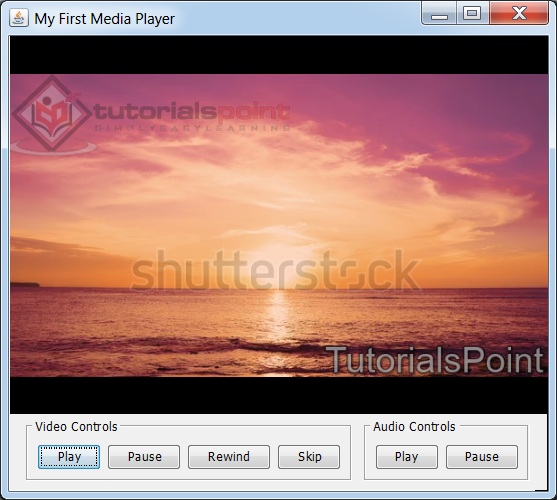
And it will show messages as follows−
TrackDescription[id=0,description=Track 1] VideoTrackInfo[codec=0x34363268,codecName=h264,originalCodec=0x31637661, originalCodecName=avc1,id=0,profile=-1,level=-1,bitRate=0,language=null, description=null,codecDescription=H264 - MPEG-4 AVC (part 10)] [width=596,height=336,sampleAspectRatio=1,sampleAspectRatioBase=1, frameRate=30000,frameRateBase=1001,orientation=TOP_LEFT,projection=RECTANGULAR, yaw=0.0,pitch=0.0,roll=0.0,fov=80.0,multiview=null] Media Playback started. TrackDescription[id=0,description=Track 1] VideoTrackInfo[codec=0x34363268,codecName=h264,originalCodec=0x31637661, originalCodecName=avc1,id=0,profile=-1,level=-1,bitRate=0,language=null, description=null,codecDescription=H264 - MPEG-4 AVC (part 10)] [width=596,height=336,sampleAspectRatio=1,sampleAspectRatioBase=1, frameRate=30000,frameRateBase=1001,orientation=TOP_LEFT,projection=RECTANGULAR, yaw=0.0,pitch=0.0,roll=0.0,fov=80.0,multiview=null]
vlcj - Full Screen Video
Let's enhance the application further in which we'll update vlcj - Media Information chapter with Full Screen playback support.
Attach a full screen strategy
We're using AdaptiveFullScreenStrategy which internally uses XFullScreenStrategy, a native full screen strategy for Linux and Win32FullScreenStrategy, a native full screen strategy for windows.
mediaPlayerComponent.mediaPlayer().fullScreen().strategy( new AdaptiveFullScreenStrategy(this));
Toggle Full Screen Mode
Following code toggles the full screen mode.
mediaPlayerComponent.mediaPlayer().fullScreen().toggle();
Example
Open project mediaPlayer as created in Environment Setup chapter in Eclipse.
Update App.java with following code−
App.java
package com.tutorialspoint.media;
import java.awt.BorderLayout;
import java.awt.Color;
import java.awt.event.ActionEvent;
import java.awt.event.ActionListener;
import java.awt.event.KeyEvent;
import java.awt.event.MouseEvent;
import java.awt.event.MouseWheelEvent;
import java.awt.event.WindowAdapter;
import java.awt.event.WindowEvent;
import java.util.List;
import javax.swing.BorderFactory;
import javax.swing.JButton;
import javax.swing.JFrame;
import javax.swing.JPanel;
import javax.swing.JToggleButton;
import javax.swing.SwingUtilities;
import javax.swing.UIManager;
import javax.swing.border.Border;
import uk.co.caprica.vlcj.media.Media;
import uk.co.caprica.vlcj.media.MediaEventAdapter;
import uk.co.caprica.vlcj.media.MediaParsedStatus;
import uk.co.caprica.vlcj.media.TrackInfo;
import uk.co.caprica.vlcj.player.base.ChapterDescription;
import uk.co.caprica.vlcj.player.base.Logo;
import uk.co.caprica.vlcj.player.base.LogoPosition;
import uk.co.caprica.vlcj.player.base.Marquee;
import uk.co.caprica.vlcj.player.base.MarqueePosition;
import uk.co.caprica.vlcj.player.base.MediaPlayer;
import uk.co.caprica.vlcj.player.base.MediaPlayerEventAdapter;
import uk.co.caprica.vlcj.player.base.TitleDescription;
import uk.co.caprica.vlcj.player.base.TrackDescription;
import uk.co.caprica.vlcj.player.component.AudioPlayerComponent;
import uk.co.caprica.vlcj.player.component.EmbeddedMediaPlayerComponent;
import uk.co.caprica.vlcj.player.embedded.fullscreen.adaptive.AdaptiveFullScreenStrategy;
public class App extends JFrame {
private static final long serialVersionUID = 1L;
private static final String TITLE = "My First Media Player";
private static final String VIDEO_PATH = "D:\\Downloads\\sunset-beach.mp4";
private static final String AUDIO_PATH = "D:\\Downloads\\time-to-feel-good.mp3";
private static final String LOGO_PATH = "D:\\Downloads\\logo.png";
private final EmbeddedMediaPlayerComponent mediaPlayerComponent;
private final AudioPlayerComponent audioPlayerComponent;
private final Marquee marquee;
private final Logo logo;
private JButton playButton;
private JButton pauseButton;
private JButton rewindButton;
private JButton skipButton;
private JButton playAudioButton;
private JButton pauseAudioButton;
private JToggleButton toggleButton;
public App(String title) {
super(title);
mediaPlayerComponent = new EmbeddedMediaPlayerComponent() {
@Override
public void mouseClicked(MouseEvent e) {
super.mouseClicked(e);
System.out.println("Mouse Clicked. (" + e.getX() + "," + e.getY() + ")");
}
@Override
public void mouseWheelMoved(MouseWheelEvent e) {
super.mouseWheelMoved(e);
System.out.println("Mouse wheel moved. " + e.getScrollAmount());
}
@Override
public void keyPressed(KeyEvent e) {
super.keyPressed(e);
System.out.println("Key pressed. " + e.getKeyCode());
}
@Override
public void playing(MediaPlayer mediaPlayer) {
super.playing(mediaPlayer);
System.out.println("Media Playback started.");
}
@Override
public void finished(MediaPlayer mediaPlayer) {
super.playing(mediaPlayer);
System.out.println("Media Playback finished.");
}
@Override
public void error(MediaPlayer mediaPlayer) {
SwingUtilities.invokeLater(new Runnable() {
public void run() {
System.out.println("Failed to load Media.");
}
});
}
};
audioPlayerComponent = new AudioPlayerComponent();
audioPlayerComponent.mediaPlayer().events().addMediaPlayerEventListener(new MediaPlayerEventAdapter() {
@Override
public void finished(MediaPlayer mediaPlayer) {
System.out.println("Audio Playback Finished.");
}
@Override
public void error(MediaPlayer mediaPlayer) {
System.out.println("Failed to load Audio.");
}
});
marquee = Marquee.marquee()
.text("TutorialsPoint")
.size(40)
.colour(Color.WHITE)
.position(MarqueePosition.BOTTOM_RIGHT)
.opacity(0.5f)
.enable();
mediaPlayerComponent.mediaPlayer().marquee().set(marquee);
logo = Logo.logo()
.file(LOGO_PATH)
.position(LogoPosition.TOP_LEFT)
.opacity(0.3f)
.enable();
mediaPlayerComponent.mediaPlayer().logo().set(logo);
mediaPlayerComponent.mediaPlayer().events().addMediaEventListener(new MediaEventAdapter() {
@Override
public void mediaParsedChanged(Media media,
MediaParsedStatus newStatus) {
if(newStatus == MediaParsedStatus.DONE) {
MediaPlayer mediaPlayer = mediaPlayerComponent.mediaPlayer();
List<TrackDescription> videoTracks = mediaPlayer.video().trackDescriptions();
System.out.println(videoTracks.get(1));
List<TitleDescription> titles = mediaPlayer.titles().titleDescriptions();
if(!titles.isEmpty()) {
System.out.println(titles.get(0));
}
List<ChapterDescription> chapters = mediaPlayer.chapters().descriptions();
if(!chapters.isEmpty()) {
System.out.println(chapters.get(0));
}
List<? extends TrackInfo> trackInfo = mediaPlayer.media().info().tracks();
if(!trackInfo.isEmpty()) {
System.out.println(trackInfo.get(0));
}
}
}
});
mediaPlayerComponent.mediaPlayer().fullScreen().strategy(new AdaptiveFullScreenStrategy(this));
}
public void initialize() {
this.setBounds(100, 100, 600, 400);
this.setDefaultCloseOperation(JFrame.EXIT_ON_CLOSE);
this.addWindowListener(new WindowAdapter() {
@Override
public void windowClosing(WindowEvent e) {
mediaPlayerComponent.release();
System.exit(0);
}
});
JPanel contentPane = new JPanel();
contentPane.setLayout(new BorderLayout());
contentPane.add(mediaPlayerComponent, BorderLayout.CENTER);
//Create a video border
Border videoBorder = BorderFactory.createTitledBorder("Video Controls");
//Create an audio border
Border audioBorder = BorderFactory.createTitledBorder("Audio Controls");
//Create others border
Border othersBorder = BorderFactory.createTitledBorder("Others");
JPanel videoControlsPane = new JPanel();
videoControlsPane.setBorder(videoBorder);
playButton = new JButton("Play");
videoControlsPane.add(playButton);
pauseButton = new JButton("Pause");
videoControlsPane.add(pauseButton);
rewindButton = new JButton("Rewind");
videoControlsPane.add(rewindButton);
skipButton = new JButton("Skip");
videoControlsPane.add(skipButton);
JPanel audioControlsPane = new JPanel();
audioControlsPane.setBorder(audioBorder);
playAudioButton = new JButton("Play");
audioControlsPane.add(playAudioButton);
pauseAudioButton = new JButton("Pause");
audioControlsPane.add(pauseAudioButton);
JPanel othersPane = new JPanel();
othersPane.setBorder(othersBorder);
toggleButton = new JToggleButton("Toggle Full Screen");
othersPane.add(toggleButton);
JPanel controlsPane = new JPanel();
controlsPane.add(videoControlsPane);
controlsPane.add(audioControlsPane);
controlsPane.add(othersPane);
contentPane.add(controlsPane, BorderLayout.SOUTH);
playButton.addActionListener(new ActionListener() {
public void actionPerformed(ActionEvent e) {
mediaPlayerComponent.mediaPlayer().controls().play();
}
});
pauseButton.addActionListener(new ActionListener() {
public void actionPerformed(ActionEvent e) {
mediaPlayerComponent.mediaPlayer().controls().pause();
}
});
rewindButton.addActionListener(new ActionListener() {
public void actionPerformed(ActionEvent e) {
mediaPlayerComponent.mediaPlayer().controls().skipTime(-14000);
}
});
skipButton.addActionListener(new ActionListener() {
public void actionPerformed(ActionEvent e) {
mediaPlayerComponent.mediaPlayer().controls().skipTime(4000);
}
});
playAudioButton.addActionListener(new ActionListener() {
public void actionPerformed(ActionEvent e) {
audioPlayerComponent.mediaPlayer().controls().play();
}
});
pauseAudioButton.addActionListener(new ActionListener() {
public void actionPerformed(ActionEvent e) {
audioPlayerComponent.mediaPlayer().controls().pause();
}
});
toggleButton.addActionListener(new ActionListener() {
public void actionPerformed(ActionEvent e) {
mediaPlayerComponent.mediaPlayer().fullScreen().toggle();
}
});
this.setContentPane(contentPane);
this.setVisible(true);
}
public void loadVideo(String path) {
mediaPlayerComponent.mediaPlayer().media().startPaused(path);
mediaPlayerComponent.mediaPlayer().media().parsing().parse();
}
public void loadAudio(String path) {
audioPlayerComponent.mediaPlayer().media().startPaused(path);
}
public static void main( String[] args ){
try {
UIManager.setLookAndFeel(
UIManager.getSystemLookAndFeelClassName());
}
catch (Exception e) {
System.out.println(e);
}
App application = new App(TITLE);
application.initialize();
application.setVisible(true);
application.loadVideo(VIDEO_PATH);
application.loadAudio(AUDIO_PATH);
}
}
Run the application by right clicking the file and choose run as Java Application. After a successful startup, if everything is fine then it should display the following result −
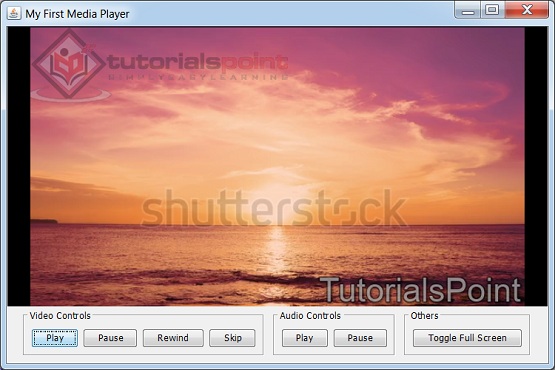
Now click on Full Screen Button and see the video in full screen.
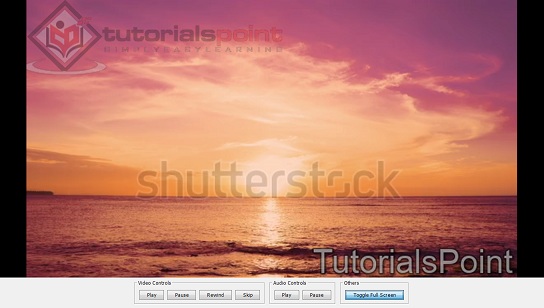
vlcj - Audio Equalizer
Let's enhance the application further in which we'll update vlcj - Full Screen Video chapter with an audio equalizer support.
Create an audio equalizer
We can create an equalizer with all values as zeroes using MediaPlayerFactory instance.
Equalizer equalizer = mediaPlayerComponent.mediaPlayerFactory().equalizer().newEqualizer();
Get preset equalizer values
Following code get the preset equalizer names e.g. Flat, Classical, Club, Dance, Headphones etc.
List<String> presetNames = factory.equalizer().presets();
Use the preset equalizer.
Equalizer equalizer = mediaPlayerComponent.mediaPlayerFactory().equalizer().newEqualizer(presetName);
Example
Open project mediaPlayer as created in Environment Setup chapter in Eclipse.
Update App.java with following code−
App.java
package com.tutorialspoint.media;
import java.awt.BorderLayout;
import java.awt.Color;
import java.awt.Dimension;
import java.awt.event.ActionEvent;
import java.awt.event.ActionListener;
import java.awt.event.KeyEvent;
import java.awt.event.MouseEvent;
import java.awt.event.MouseWheelEvent;
import java.awt.event.WindowAdapter;
import java.awt.event.WindowEvent;
import java.util.List;
import javax.swing.BorderFactory;
import javax.swing.JButton;
import javax.swing.JFrame;
import javax.swing.JPanel;
import javax.swing.JToggleButton;
import javax.swing.SwingUtilities;
import javax.swing.UIManager;
import javax.swing.border.Border;
import uk.co.caprica.vlcj.media.Media;
import uk.co.caprica.vlcj.media.MediaEventAdapter;
import uk.co.caprica.vlcj.media.MediaParsedStatus;
import uk.co.caprica.vlcj.media.TrackInfo;
import uk.co.caprica.vlcj.player.base.ChapterDescription;
import uk.co.caprica.vlcj.player.base.Equalizer;
import uk.co.caprica.vlcj.player.base.Logo;
import uk.co.caprica.vlcj.player.base.LogoPosition;
import uk.co.caprica.vlcj.player.base.Marquee;
import uk.co.caprica.vlcj.player.base.MarqueePosition;
import uk.co.caprica.vlcj.player.base.MediaPlayer;
import uk.co.caprica.vlcj.player.base.MediaPlayerEventAdapter;
import uk.co.caprica.vlcj.player.base.TitleDescription;
import uk.co.caprica.vlcj.player.base.TrackDescription;
import uk.co.caprica.vlcj.player.component.AudioPlayerComponent;
import uk.co.caprica.vlcj.player.component.EmbeddedMediaPlayerComponent;
import uk.co.caprica.vlcj.player.embedded.fullscreen.adaptive.AdaptiveFullScreenStrategy;
public class App extends JFrame {
private static final long serialVersionUID = 1L;
private static final String TITLE = "My First Media Player";
private static final String VIDEO_PATH = "D:\\Downloads\\sunset-beach.mp4";
private static final String AUDIO_PATH = "D:\\Downloads\\time-to-feel-good.mp3";
private static final String LOGO_PATH = "D:\\Downloads\\logo.png";
private final EmbeddedMediaPlayerComponent mediaPlayerComponent;
private final AudioPlayerComponent audioPlayerComponent;
private final Marquee marquee;
private final Logo logo;
private final Equalizer equalizer;
private JButton playButton;
private JButton pauseButton;
private JButton rewindButton;
private JButton skipButton;
private JButton playAudioButton;
private JButton pauseAudioButton;
private JToggleButton toggleButton;
private JButton equalizerButton;
public App(String title) {
super(title);
mediaPlayerComponent = new EmbeddedMediaPlayerComponent() {
@Override
public void mouseClicked(MouseEvent e) {
super.mouseClicked(e);
System.out.println("Mouse Clicked. (" + e.getX() + "," + e.getY() + ")");
}
@Override
public void mouseWheelMoved(MouseWheelEvent e) {
super.mouseWheelMoved(e);
System.out.println("Mouse wheel moved. " + e.getScrollAmount());
}
@Override
public void keyPressed(KeyEvent e) {
super.keyPressed(e);
System.out.println("Key pressed. " + e.getKeyCode());
}
@Override
public void playing(MediaPlayer mediaPlayer) {
super.playing(mediaPlayer);
System.out.println("Media Playback started.");
}
@Override
public void finished(MediaPlayer mediaPlayer) {
super.playing(mediaPlayer);
System.out.println("Media Playback finished.");
}
@Override
public void error(MediaPlayer mediaPlayer) {
SwingUtilities.invokeLater(new Runnable() {
public void run() {
System.out.println("Failed to load Media.");
}
});
}
};
audioPlayerComponent = new AudioPlayerComponent();
audioPlayerComponent.mediaPlayer().events().addMediaPlayerEventListener(new MediaPlayerEventAdapter() {
@Override
public void finished(MediaPlayer mediaPlayer) {
System.out.println("Audio Playback Finished.");
}
@Override
public void error(MediaPlayer mediaPlayer) {
System.out.println("Failed to load Audio.");
}
});
marquee = Marquee.marquee()
.text("TutorialsPoint")
.size(40)
.colour(Color.WHITE)
.position(MarqueePosition.BOTTOM_RIGHT)
.opacity(0.5f)
.enable();
mediaPlayerComponent.mediaPlayer().marquee().set(marquee);
logo = Logo.logo()
.file(LOGO_PATH)
.position(LogoPosition.TOP_LEFT)
.opacity(0.3f)
.enable();
mediaPlayerComponent.mediaPlayer().logo().set(logo);
mediaPlayerComponent.mediaPlayer().events().addMediaEventListener(new MediaEventAdapter() {
@Override
public void mediaParsedChanged(Media media,
MediaParsedStatus newStatus) {
if(newStatus == MediaParsedStatus.DONE) {
MediaPlayer mediaPlayer = mediaPlayerComponent.mediaPlayer();
List<TrackDescription> videoTracks = mediaPlayer.video().trackDescriptions();
System.out.println(videoTracks.get(1));
List<TitleDescription> titles = mediaPlayer.titles().titleDescriptions();
if(!titles.isEmpty()) {
System.out.println(titles.get(0));
}
List<ChapterDescription> chapters = mediaPlayer.chapters().descriptions();
if(!chapters.isEmpty()) {
System.out.println(chapters.get(0));
}
List<? extends TrackInfo> trackInfo = mediaPlayer.media().info().tracks();
if(!trackInfo.isEmpty()) {
System.out.println(trackInfo.get(0));
}
}
}
});
mediaPlayerComponent.mediaPlayer().fullScreen().strategy(new AdaptiveFullScreenStrategy(this));
List<String> presetNames = mediaPlayerComponent.mediaPlayerFactory().equalizer().presets();
System.out.println(presetNames);
equalizer = mediaPlayerComponent.mediaPlayerFactory().equalizer().newEqualizer("Dance");
}
public void initialize() {
this.setBounds(100, 100, 600, 400);
this.setDefaultCloseOperation(JFrame.EXIT_ON_CLOSE);
this.addWindowListener(new WindowAdapter() {
@Override
public void windowClosing(WindowEvent e) {
mediaPlayerComponent.release();
System.exit(0);
}
});
JPanel contentPane = new JPanel();
contentPane.setLayout(new BorderLayout());
contentPane.add(mediaPlayerComponent, BorderLayout.CENTER);
//Create a video border
Border videoBorder = BorderFactory.createTitledBorder("Video Controls");
//Create an audio border
Border audioBorder = BorderFactory.createTitledBorder("Audio Controls");
//Create others border
Border othersBorder = BorderFactory.createTitledBorder("Others");
JPanel videoControlsPane = new JPanel();
videoControlsPane.setBorder(videoBorder);
playButton = new JButton("Play");
videoControlsPane.add(playButton);
pauseButton = new JButton("Pause");
videoControlsPane.add(pauseButton);
rewindButton = new JButton("Rewind");
videoControlsPane.add(rewindButton);
skipButton = new JButton("Skip");
videoControlsPane.add(skipButton);
JPanel audioControlsPane = new JPanel();
audioControlsPane.setBorder(audioBorder);
playAudioButton = new JButton("Play");
audioControlsPane.add(playAudioButton);
pauseAudioButton = new JButton("Pause");
audioControlsPane.add(pauseAudioButton);
JPanel othersPane = new JPanel();
othersPane.setBorder(othersBorder);
toggleButton = new JToggleButton("Toggle Full Screen");
equalizerButton = new JButton("Equalizer");
othersPane.add(toggleButton);
othersPane.add(equalizerButton);
JPanel controlsPane = new JPanel();
controlsPane.add(videoControlsPane);
controlsPane.add(audioControlsPane);
controlsPane.add(othersPane);
controlsPane.setPreferredSize(new Dimension(400, 120));
contentPane.add(controlsPane, BorderLayout.SOUTH);
playButton.addActionListener(new ActionListener() {
public void actionPerformed(ActionEvent e) {
mediaPlayerComponent.mediaPlayer().controls().play();
}
});
pauseButton.addActionListener(new ActionListener() {
public void actionPerformed(ActionEvent e) {
mediaPlayerComponent.mediaPlayer().controls().pause();
}
});
rewindButton.addActionListener(new ActionListener() {
public void actionPerformed(ActionEvent e) {
mediaPlayerComponent.mediaPlayer().controls().skipTime(-14000);
}
});
skipButton.addActionListener(new ActionListener() {
public void actionPerformed(ActionEvent e) {
mediaPlayerComponent.mediaPlayer().controls().skipTime(4000);
}
});
playAudioButton.addActionListener(new ActionListener() {
public void actionPerformed(ActionEvent e) {
audioPlayerComponent.mediaPlayer().controls().play();
}
});
pauseAudioButton.addActionListener(new ActionListener() {
public void actionPerformed(ActionEvent e) {
audioPlayerComponent.mediaPlayer().controls().pause();
}
});
toggleButton.addActionListener(new ActionListener() {
public void actionPerformed(ActionEvent e) {
mediaPlayerComponent.mediaPlayer().fullScreen().toggle();
}
});
equalizerButton.addActionListener(new ActionListener() {
public void actionPerformed(ActionEvent e) {
mediaPlayerComponent.mediaPlayer().audio().setEqualizer(equalizer);
System.out.println("Using equalizer: " + equalizer);
}
});
this.setContentPane(contentPane);
this.setVisible(true);
}
public void loadVideo(String path) {
mediaPlayerComponent.mediaPlayer().media().startPaused(path);
mediaPlayerComponent.mediaPlayer().media().parsing().parse();
}
public void loadAudio(String path) {
audioPlayerComponent.mediaPlayer().media().startPaused(path);
}
public static void main( String[] args ){
try {
UIManager.setLookAndFeel(
UIManager.getSystemLookAndFeelClassName());
}
catch (Exception e) {
System.out.println(e);
}
App application = new App(TITLE);
application.initialize();
application.setVisible(true);
application.loadVideo(VIDEO_PATH);
application.loadAudio(AUDIO_PATH);
}
}
Run the application by right clicking the file and choose run as Java Application. After a successful startup, if everything is fine then it should display the following result −
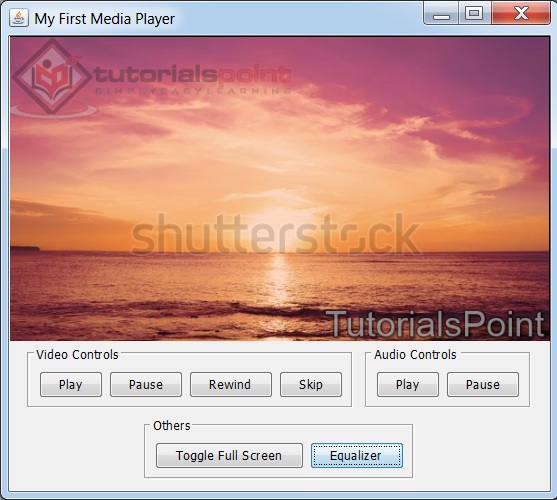
Now click on Equalizer Button and see the equalizer details in console as follows.
[Flat, Classical, Club, Dance, Full bass, Full bass and treble, Full treble, Headphones, Large Hall, Live, Party, Pop, Reggae, Rock, Ska, Soft, Soft rock, Techno] TrackDescription[id=0,description=Track 1] VideoTrackInfo[codec=0x34363268,codecName=h264,originalCodec=0x31637661, originalCodecName=avc1,id=0,profile=-1,level=-1,bitRate=0,language=null, description=null,codecDescription=H264 - MPEG-4 AVC (part 10)] [width=596,height=336,sampleAspectRatio=1,sampleAspectRatioBase=1, frameRate=30000,frameRateBase=1001,orientation=TOP_LEFT, projection=RECTANGULAR,yaw=0.0,pitch=0.0,roll=0.0,fov=80.0,multiview=null] Media Playback started. TrackDescription[id=0,description=Track 1] VideoTrackInfo[codec=0x34363268,codecName=h264,originalCodec=0x31637661, originalCodecName=avc1,id=0,profile=-1,level=-1,bitRate=0,language=null, description=null,codecDescription=H264 - MPEG-4 AVC (part 10)] [width=596,height=336,sampleAspectRatio=1,sampleAspectRatioBase=1, frameRate=30000,frameRateBase=1001,orientation=TOP_LEFT,projection=RECTANGULAR, yaw=0.0,pitch=0.0,roll=0.0,fov=80.0,multiview=null] Using equalizer: Equalizer[preamp=5.0,bandAmps=[9.6, 7.2, 2.4, -1.11022E-15, -1.11022E-15, -5.6, -7.2, -7.2, -1.11022E-15, -1.11022E-15]]
vlcj - Overlay
Let's enhance the application further in which we'll update vlcj - Audio Equalizer chapter with an overlay support.
Create an Overlay
We can create an overlay as a swing window to be shown over a video.
class Overlay extends Window {
public Overlay(Window owner) {
super(owner, WindowUtils.getAlphaCompatibleGraphicsConfiguration());
setBackground(new Color(0, 0, 0, 0));
}
@Override
public void paint(Graphics g) {
super.paint(g);
}
}
Create and Set Overlay
Following code set the overlay for the media.
Overlay overlay = new Overlay(this); mediaPlayerComponent.mediaPlayer().overlay().set(overlay);
Enable/Disable Overlay on demand.
mediaPlayerComponent.mediaPlayer().overlay().enable(overlayEnabled);
Example
Open project mediaPlayer as created in Environment Setup chapter in Eclipse.
Update App.java with following code−
App.java
package com.tutorialspoint.media;
import java.awt.BorderLayout;
import java.awt.Color;
import java.awt.Dimension;
import java.awt.Font;
import java.awt.GradientPaint;
import java.awt.Graphics;
import java.awt.Graphics2D;
import java.awt.RenderingHints;
import java.awt.Window;
import java.awt.event.ActionEvent;
import java.awt.event.ActionListener;
import java.awt.event.KeyEvent;
import java.awt.event.MouseEvent;
import java.awt.event.MouseWheelEvent;
import java.awt.event.WindowAdapter;
import java.awt.event.WindowEvent;
import java.util.List;
import javax.swing.BorderFactory;
import javax.swing.JButton;
import javax.swing.JFrame;
import javax.swing.JPanel;
import javax.swing.JToggleButton;
import javax.swing.SwingUtilities;
import javax.swing.UIManager;
import javax.swing.border.Border;
import com.sun.jna.platform.WindowUtils;
import uk.co.caprica.vlcj.media.Media;
import uk.co.caprica.vlcj.media.MediaEventAdapter;
import uk.co.caprica.vlcj.media.MediaParsedStatus;
import uk.co.caprica.vlcj.media.TrackInfo;
import uk.co.caprica.vlcj.player.base.ChapterDescription;
import uk.co.caprica.vlcj.player.base.Equalizer;
import uk.co.caprica.vlcj.player.base.Logo;
import uk.co.caprica.vlcj.player.base.LogoPosition;
import uk.co.caprica.vlcj.player.base.Marquee;
import uk.co.caprica.vlcj.player.base.MarqueePosition;
import uk.co.caprica.vlcj.player.base.MediaPlayer;
import uk.co.caprica.vlcj.player.base.MediaPlayerEventAdapter;
import uk.co.caprica.vlcj.player.base.TitleDescription;
import uk.co.caprica.vlcj.player.base.TrackDescription;
import uk.co.caprica.vlcj.player.component.AudioPlayerComponent;
import uk.co.caprica.vlcj.player.component.EmbeddedMediaPlayerComponent;
import uk.co.caprica.vlcj.player.embedded.fullscreen.adaptive.AdaptiveFullScreenStrategy;
public class App extends JFrame {
private static final long serialVersionUID = 1L;
private static final String TITLE = "My First Media Player";
private static final String VIDEO_PATH = "D:\\Downloads\\sunset-beach.mp4";
private static final String AUDIO_PATH = "D:\\Downloads\\time-to-feel-good.mp3";
private static final String LOGO_PATH = "D:\\Downloads\\logo.png";
private final EmbeddedMediaPlayerComponent mediaPlayerComponent;
private final AudioPlayerComponent audioPlayerComponent;
private final Marquee marquee;
private final Logo logo;
private final Equalizer equalizer;
private final Overlay overlay;
private boolean overlayEnabled = false;
private JButton playButton;
private JButton pauseButton;
private JButton rewindButton;
private JButton skipButton;
private JButton playAudioButton;
private JButton pauseAudioButton;
private JToggleButton toggleButton;
private JButton equalizerButton;
private JToggleButton overlayButton;
public App(String title) {
super(title);
mediaPlayerComponent = new EmbeddedMediaPlayerComponent() {
@Override
public void mouseClicked(MouseEvent e) {
super.mouseClicked(e);
System.out.println("Mouse Clicked. (" + e.getX() + "," + e.getY() + ")");
}
@Override
public void mouseWheelMoved(MouseWheelEvent e) {
super.mouseWheelMoved(e);
System.out.println("Mouse wheel moved. " + e.getScrollAmount());
}
@Override
public void keyPressed(KeyEvent e) {
super.keyPressed(e);
System.out.println("Key pressed. " + e.getKeyCode());
}
@Override
public void playing(MediaPlayer mediaPlayer) {
super.playing(mediaPlayer);
System.out.println("Media Playback started.");
}
@Override
public void finished(MediaPlayer mediaPlayer) {
super.playing(mediaPlayer);
System.out.println("Media Playback finished.");
}
@Override
public void error(MediaPlayer mediaPlayer) {
SwingUtilities.invokeLater(new Runnable() {
public void run() {
System.out.println("Failed to load Media.");
}
});
}
};
audioPlayerComponent = new AudioPlayerComponent();
audioPlayerComponent.mediaPlayer().events().addMediaPlayerEventListener(new MediaPlayerEventAdapter() {
@Override
public void finished(MediaPlayer mediaPlayer) {
System.out.println("Audio Playback Finished.");
}
@Override
public void error(MediaPlayer mediaPlayer) {
System.out.println("Failed to load Audio.");
}
});
marquee = Marquee.marquee()
.text("TutorialsPoint")
.size(40)
.colour(Color.WHITE)
.position(MarqueePosition.BOTTOM_RIGHT)
.opacity(0.5f)
.enable();
mediaPlayerComponent.mediaPlayer().marquee().set(marquee);
logo = Logo.logo()
.file(LOGO_PATH)
.position(LogoPosition.TOP_LEFT)
.opacity(0.3f)
.enable();
mediaPlayerComponent.mediaPlayer().logo().set(logo);
mediaPlayerComponent.mediaPlayer().events().addMediaEventListener(new MediaEventAdapter() {
@Override
public void mediaParsedChanged(Media media,
MediaParsedStatus newStatus) {
if(newStatus == MediaParsedStatus.DONE) {
MediaPlayer mediaPlayer = mediaPlayerComponent.mediaPlayer();
List<TrackDescription> videoTracks = mediaPlayer.video().trackDescriptions();
System.out.println(videoTracks.get(1));
List<TitleDescription> titles = mediaPlayer.titles().titleDescriptions();
if(!titles.isEmpty()) {
System.out.println(titles.get(0));
}
List<ChapterDescription> chapters = mediaPlayer.chapters().descriptions();
if(!chapters.isEmpty()) {
System.out.println(chapters.get(0));
}
List<? extends TrackInfo> trackInfo = mediaPlayer.media().info().tracks();
if(!trackInfo.isEmpty()) {
System.out.println(trackInfo.get(0));
}
}
}
});
mediaPlayerComponent.mediaPlayer().fullScreen().strategy(new AdaptiveFullScreenStrategy(this));
List<String> presetNames = mediaPlayerComponent.mediaPlayerFactory().equalizer().presets();
System.out.println(presetNames);
equalizer = mediaPlayerComponent.mediaPlayerFactory().equalizer().newEqualizer("Dance");
overlay = new Overlay(this);
mediaPlayerComponent.mediaPlayer().overlay().set(overlay);
}
public void initialize() {
this.setBounds(100, 100, 600, 400);
this.setDefaultCloseOperation(JFrame.EXIT_ON_CLOSE);
this.addWindowListener(new WindowAdapter() {
@Override
public void windowClosing(WindowEvent e) {
mediaPlayerComponent.release();
System.exit(0);
}
});
JPanel contentPane = new JPanel();
contentPane.setLayout(new BorderLayout());
contentPane.add(mediaPlayerComponent, BorderLayout.CENTER);
//Create a video border
Border videoBorder = BorderFactory.createTitledBorder("Video Controls");
//Create an audio border
Border audioBorder = BorderFactory.createTitledBorder("Audio Controls");
//Create others border
Border othersBorder = BorderFactory.createTitledBorder("Others");
JPanel videoControlsPane = new JPanel();
videoControlsPane.setBorder(videoBorder);
playButton = new JButton("Play");
videoControlsPane.add(playButton);
pauseButton = new JButton("Pause");
videoControlsPane.add(pauseButton);
rewindButton = new JButton("Rewind");
videoControlsPane.add(rewindButton);
skipButton = new JButton("Skip");
videoControlsPane.add(skipButton);
JPanel audioControlsPane = new JPanel();
audioControlsPane.setBorder(audioBorder);
playAudioButton = new JButton("Play");
audioControlsPane.add(playAudioButton);
pauseAudioButton = new JButton("Pause");
audioControlsPane.add(pauseAudioButton);
JPanel othersPane = new JPanel();
othersPane.setBorder(othersBorder);
toggleButton = new JToggleButton("Toggle Full Screen");
equalizerButton = new JButton("Equalizer");
overlayButton = new JToggleButton("Toggle Overlay");
othersPane.add(toggleButton);
othersPane.add(equalizerButton);
othersPane.add(overlayButton);
JPanel controlsPane = new JPanel();
controlsPane.add(videoControlsPane);
controlsPane.add(audioControlsPane);
controlsPane.add(othersPane);
controlsPane.setPreferredSize(new Dimension(400, 120));
contentPane.add(controlsPane, BorderLayout.SOUTH);
playButton.addActionListener(new ActionListener() {
public void actionPerformed(ActionEvent e) {
mediaPlayerComponent.mediaPlayer().controls().play();
}
});
pauseButton.addActionListener(new ActionListener() {
public void actionPerformed(ActionEvent e) {
mediaPlayerComponent.mediaPlayer().controls().pause();
}
});
rewindButton.addActionListener(new ActionListener() {
public void actionPerformed(ActionEvent e) {
mediaPlayerComponent.mediaPlayer().controls().skipTime(-14000);
}
});
skipButton.addActionListener(new ActionListener() {
public void actionPerformed(ActionEvent e) {
mediaPlayerComponent.mediaPlayer().controls().skipTime(4000);
}
});
playAudioButton.addActionListener(new ActionListener() {
public void actionPerformed(ActionEvent e) {
audioPlayerComponent.mediaPlayer().controls().play();
}
});
pauseAudioButton.addActionListener(new ActionListener() {
public void actionPerformed(ActionEvent e) {
audioPlayerComponent.mediaPlayer().controls().pause();
}
});
toggleButton.addActionListener(new ActionListener() {
public void actionPerformed(ActionEvent e) {
mediaPlayerComponent.mediaPlayer().fullScreen().toggle();
}
});
equalizerButton.addActionListener(new ActionListener() {
public void actionPerformed(ActionEvent e) {
mediaPlayerComponent.mediaPlayer().audio().setEqualizer(equalizer);
System.out.println("Using equalizer: " + equalizer);
}
});
overlayButton.addActionListener(new ActionListener() {
public void actionPerformed(ActionEvent e) {
overlayEnabled = !overlayEnabled;
mediaPlayerComponent.mediaPlayer().overlay().enable(overlayEnabled);
}
});
this.setContentPane(contentPane);
this.setVisible(true);
}
public void loadVideo(String path) {
mediaPlayerComponent.mediaPlayer().media().startPaused(path);
mediaPlayerComponent.mediaPlayer().media().parsing().parse();
}
public void loadAudio(String path) {
audioPlayerComponent.mediaPlayer().media().startPaused(path);
}
public static void main( String[] args ){
try {
UIManager.setLookAndFeel(
UIManager.getSystemLookAndFeelClassName());
}
catch (Exception e) {
System.out.println(e);
}
App application = new App(TITLE);
application.initialize();
application.setVisible(true);
application.loadVideo(VIDEO_PATH);
application.loadAudio(AUDIO_PATH);
}
}
class Overlay extends Window {
public Overlay(Window owner) {
super(owner, WindowUtils.getAlphaCompatibleGraphicsConfiguration());
setBackground(new Color(0, 0, 0, 0));
}
@Override
public void paint(Graphics g) {
super.paint(g);
Graphics2D g2 = (Graphics2D)g;
g2.setRenderingHint(RenderingHints.KEY_ANTIALIASING, RenderingHints.VALUE_ANTIALIAS_ON);
GradientPaint gp = new GradientPaint(
180.0f, 280.0f,
new Color(255, 255, 255, 255),
250.0f,
380.0f,
new Color(255, 255, 0, 0)
);
g2.setPaint(gp);
g2.setFont(new Font("Serif", Font.PLAIN,32));
g2.drawString("TutorialsPoint",200, 200);
}
}
Run the application by right clicking the file and choose run as Java Application. After a successful startup, if everything is fine then it should display the following result −
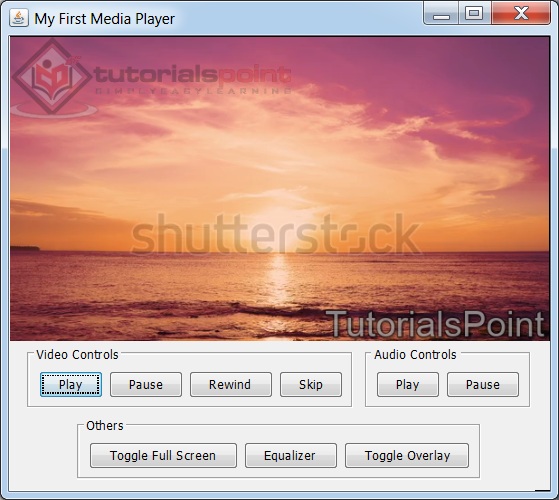
Now click on Toggle Overlay Button and see the overlay text over Video as follows.